当サイトでも利用しているブロガーに大人気のWordPressテーマ「SWELL(スウェル)」を「たったの10分」で導入から認証まで行う方法を紹介します。
アフィリエイトブログやWebサイトで稼ぐために重要なのが、高機能でSEOに強いWordPressテーマを使用することです。
複数あるテーマの中から「SWELL(スウェル)」をオススメする理由を解説していきます。
- WordPressのテーマって何が良いの?
- アフィリエイトブログに最適なテーマを知りたい。
- SEOに強いテーマを知りたい。
- SWELLってよく聞くけど何が良いの?
- SWELLの導入方法とアクティベート(認証)設定を知りたい。
上記のような悩みや疑問を抱いている方は、当記事を読めば誰でも10分でSWELLの導入方法がわかります。
WordPressテーマをSWELLにするだけでブログ制作が楽しくなります。
この機会にぜひ、SEOにも強く、有名ブロガーにも選ばれているWordPress高機能テーマ「SWELL」を導入してみてはいかがでしょうか。
「SWELLの購入方法(ダウンロード)」もしくは「SWELLの導入方法(インストール)」を早く知りたいと言う方は、下記のボタンをクリックしてください。
SWELLとは
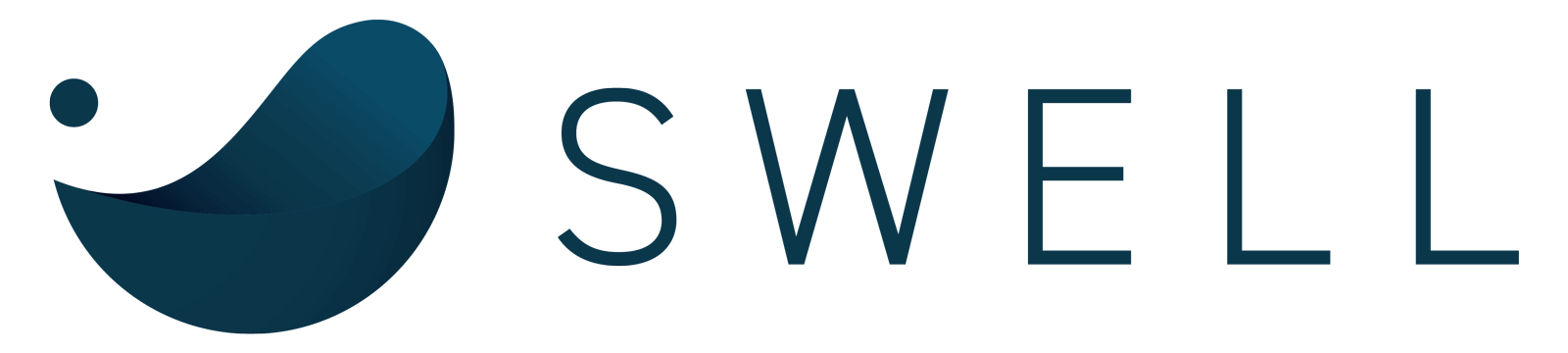
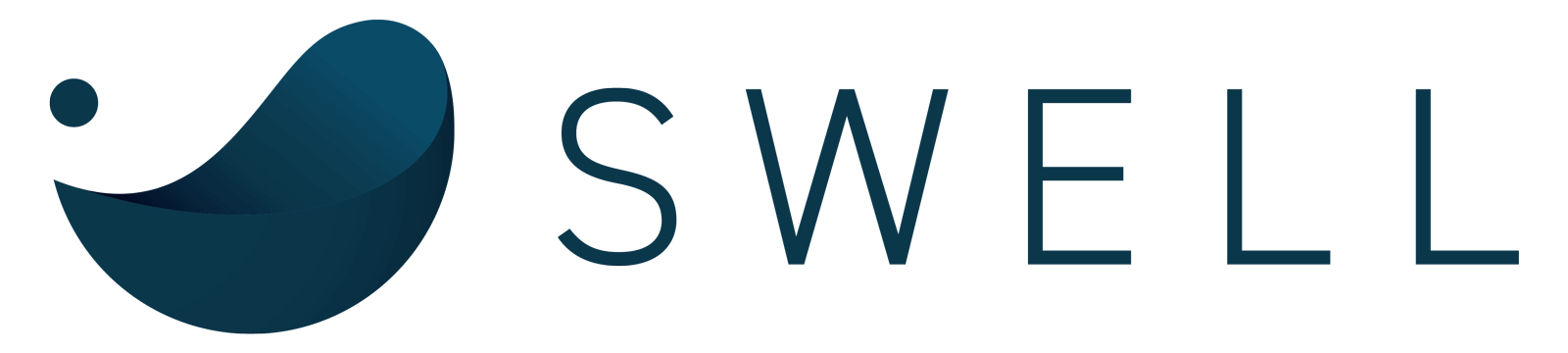
\ WordPress高機能テーマ /
SWELL(スウェル)とは、「シンプルなのに、高機能」をコンセプトに開発されたWordPressの有料テーマです。
「SWELL」の開発者はWordPressデベロッパーの了さん(@ddryo_loos)です。
SWELLが追求したのは使いやすさとデザイン性
使用者のモチベーションが高まるデザインに、ストレスを感じない使い心地がSWELLへの満足度を高めています。
デザインセンスが無くてもSWELLならオシャレで綺麗なデザインに仕上がります。
毎日が新鮮で、新しい発見にワクワクしていた子供の頃のように、SWELLは使用者の気分を上げてくれる最高のWordPressテーマです。
SWELLが目指すのは常に進化し続けるテーマ
常に進化し続けるテーマとは、WordPressの最新バージョンに準拠し、最新のSEO技術や高速化に最適化するテーマです。
WordPressやプログラミング言語が進化し続ける限り、SWELLも進化し続けます。
SWELLの特徴と機能


アフィリエイトブログを運営しているブロガーに大人気の「SWELL」は有料テーマの中でも随一の機能性を有しています。
機能が沢山ありすぎると、逆に使いこなせるか不安になる方もいらっしゃいますが、SWELLの機能は初心者の方が使いやすい仕様になっているため心配することはありません。
もともとWordPress自体が無料で誰でも使用できるCMSで、基本的には誰でも簡単に使えるようになっています。
SWELLはそのWordPressの標準機能をさらに使いやすくカスタマイズしてくれているうえに、SWELLオリジナルの機能を豊富に搭載しています。
\ 公式マニュアル /
ブロックエディターに完全対応
- WordPress5.0から搭載されている最新のブロックエディターに完全対応。
- ブロックエディターの設定はマウスのクリックのみで可能。
- SWELLだけのオリジナルカスタムブロック「SWELLブロック」搭載。
- WordPressに標準搭載されているブロックも簡単に使えるようにカスタマイズされています。
- クラシックエディターでも編集可能。ブロックエディター「Gutenberg」になる前の旧エディターにも対応しています。
ブロックエディター機能が豊富
SWELLオリジナルブロックが豊富に用意されていて、標準ブロック機能もさらに使いやすく最適化されています。
ブロックエディターの機能満載でブログ制作がより楽しくなります。
ブロックツールバーの拡張機能
- ボタン位置のカスタマイズ機能
- テキスト装飾機能
- 便利なショートコードの簡単呼び出し機能
- 独自のブロックコントロール機能
コアブロックの拡張機能
- 段落ブロック・グループブロックでのボックス装飾
- リストブロック
- 表ブロック
- カラムブロック
SWELL専用のカスタムブロック
- キャプション付きブロック
- 関連記事ブロック
- ふきだしブロック
- SWELLボタンブロック
- FAQブロック
- アコーディオンブロック
- ステップブロック(タイムライン)
- バナーリンクブロック
- 説明リストブロック
- ABテストブロック
- 投稿リストブロック
- フルワイドブロック
- 広告タグブロック
- ブログパーツブロック
マウス操作だけの「テーマカスタマイザー」に対応
- 400種類以上の設定項目が利用できる「テーマカスタマイザー」
- コード不要で自由にデザインをカスタマイズ可能。
- メインビジュアル、記事スライダー、ピックアップバナーなどのカスタマイズが簡単に行えます。
シンプルで美しいデモサイト
- 複数のデモサイトが用意されている。
- デモサイトの着せ替えデータも配布されているので初心者の方も安心です。
「WordPressテーマSWELLのデモサイトデザイン着せ替え方法」について詳しく知りたい方は、下記の記事をご確認ください。


最適なウィジェットエリアと豊富なウィジェットアイテム
- 18個のウィジェットエリアでレイアウトが自由自在。
- 「プロフィールウィジェット」「目次ウィジェット」「人気記事一覧ウィジェット」などの豊富なウィジェットアイテム。
広告の設置や管理も簡単
- Google Adsenseを使った広告設置機能。
- アフィリエイト広告向け機能。
広告管理機能
- 広告タグ管理機能(ランキング形式での表示も可)
- 管理中の広告タグを簡単に呼び出せる専用ブロック
- インフィード広告の設置
- 記事内広告の簡易呼び出し
- PC/スマホで出し分け可能な広告ウィジェットアイテム
- 自動広告ユニット専用の設定項目も用意
- アドセンス申請コードもカスタマイザーで簡単設置
- ads.txtファイルの編集機能
一度の購入でライセンス制限なしに複数サイトで使用可能
- SWELLは100%GPLテーマのため一度購入したらライセンス制限なしに利用可能。
- 買い切り商品のため月額利用料金などは一切かかりません。
SEO対策設計
- 機械からも分かりやすいHTML構造でGoogle対策もバッチリ。
- 高速化機能をテーマに内蔵し、表示速度を最大限に向上。
- Googleが推奨している「JSON-LD」による構造化マークアップ機能搭載。
- メタタグ出力専用のSEOプラグイン「SEO SIMPLE PACK」を用意。
高速化機能
- 動的なCSSや複雑なパーツのキャッシュ機能
- ページ下部にあるコンテンツの遅延読み込み
- 画像・動画・iframeへ自動でLazyload付与
- メインスタイルのインライン読み込み
- 不要な機能のCSS読み込み制限
当サイトの表示速度




- レンタルサーバー「ConoHa WING」のWEXAL導入後の表示速度です。WEXALの導入方法はコチラをご確認ください。
SEO SIMPLE PACKプラグインで設定できるメタ情報
SEO SIMPLE PACKは、SWELLの開発者「WordPressデベロッパーの了さん」がSWELLとの互換性を考えて開発したSEO対策プラグインです。
各記事のメタ情報の設定
- タイトルタグ
- メタディスクリプション
- メタキーワード
- robotsタグ(noindexなど)
- canonicalタグの出力
- Twitterカードなどに向けたOGP設定
「SEO SIMPLE PACKの設定方法と使い方」について詳しく知りたい方は、下記の記事をご確認ください。


他にも多数の機能が用意されています。
SWELLの価格
| 商品名 | WordPressテーマ SWELL |
| 販売価格 | ¥17,600(税込) (※ お支払いは一度限りです。月額や年額ではありません。) |
| 販売元 | 株式会社LOOS |
| 動作必須環境 | PHP 7.3 以上。 WordPress 5.5 以上。 (推奨:5.6 ~) ※ 「必須」環境を満たしていない場合はエラーが発生します。推奨バージョン未満では、ブロック機能が一部使えません。 ※ WordPress.comでは利用できません。SWELLはインストール型WordPress.org向け商品です。 |
| 対応ブラウザ | Edge / Chrome / Firefox / Safari (各最新版) |
| 決済方法 | クレジットカード ( VISA / Master / AMEX / JCB ) ※ 銀行振り込みでの購入は対応できません。 |
| ライセンス | SWELLはGPL100%テーマです。 ライセンス制限はなく、複数サイトでご自由にご利用頂けます。 |
- 2022年7月15日現在
SWELLの購入方法(ダウンロード)


\ SWELLをダウンロード /
SWELLの特徴や機能、価格について理解できたところで、ここからはSWELLのテーマを購入する方法についてわかりやすく解説します。
SWELLを購入してダウンロードするには下記の手順通りに進めてください。
公式サイトから購入手続きをする
「SWELL
- 「DOWNLOAD」または右上の「購入する」ボタンをクリックします。
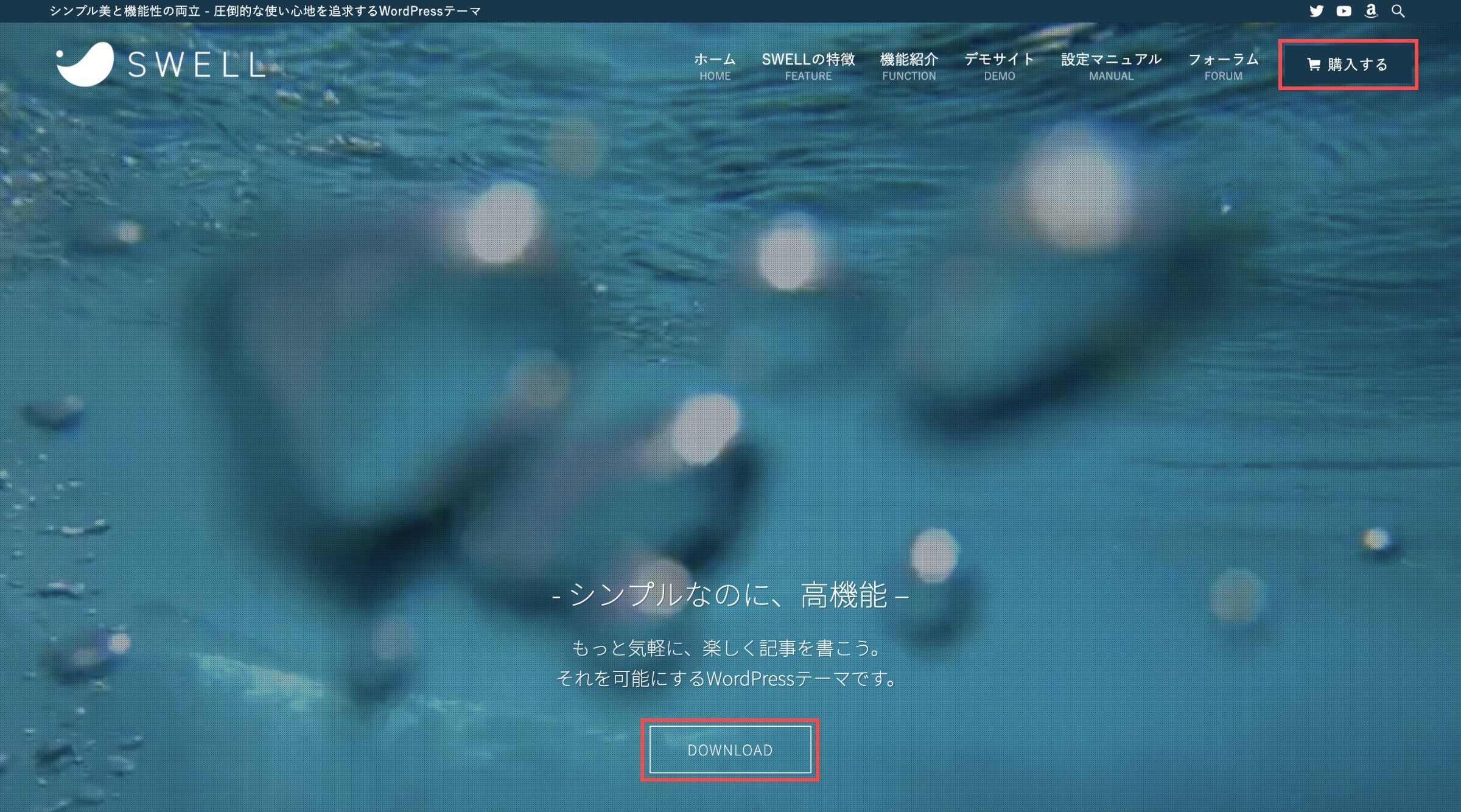
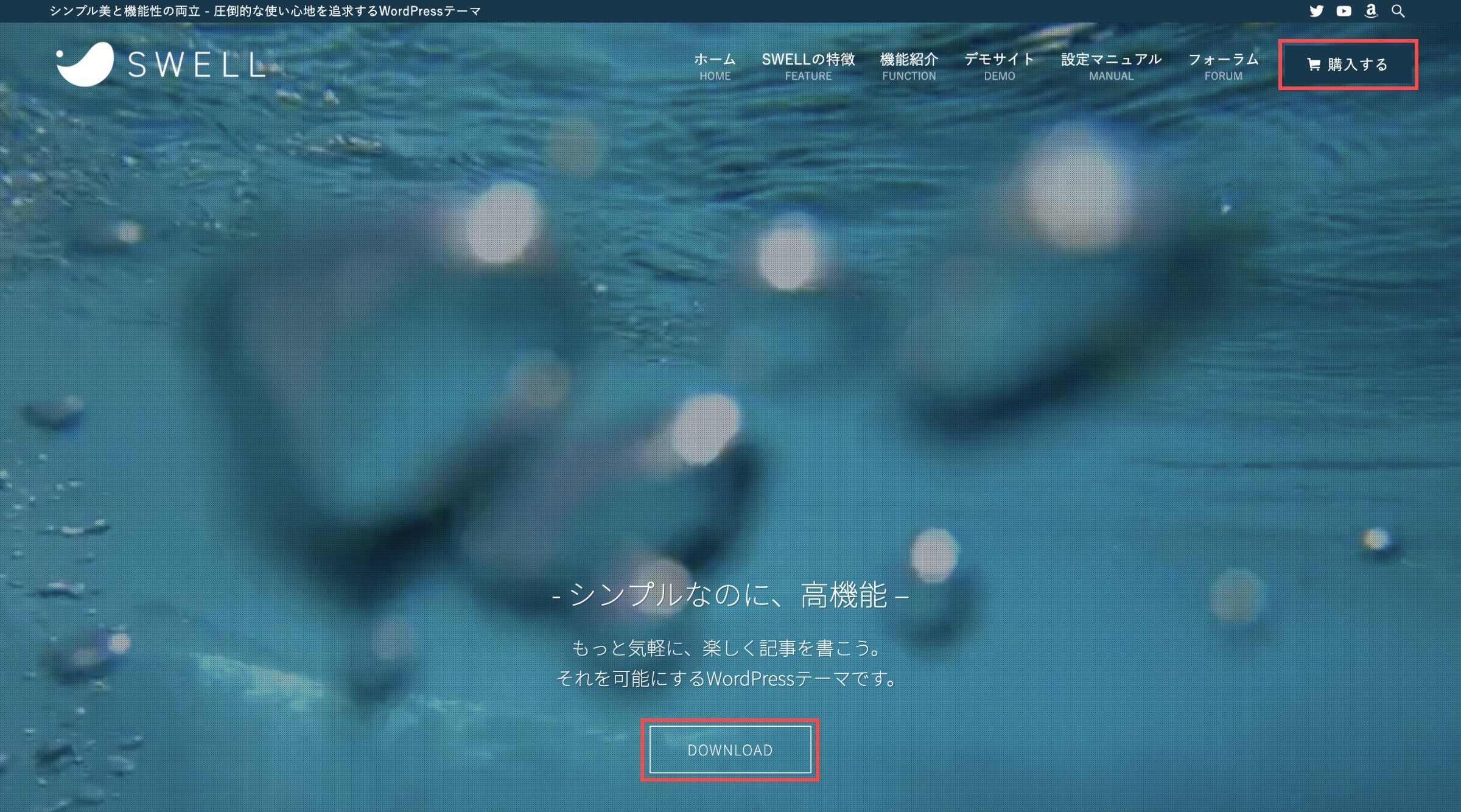
- 「利用規約に同意します」のチェックボックスにチェックを入れます。
- 「SWELLを購入する」ボタンをクリックします。
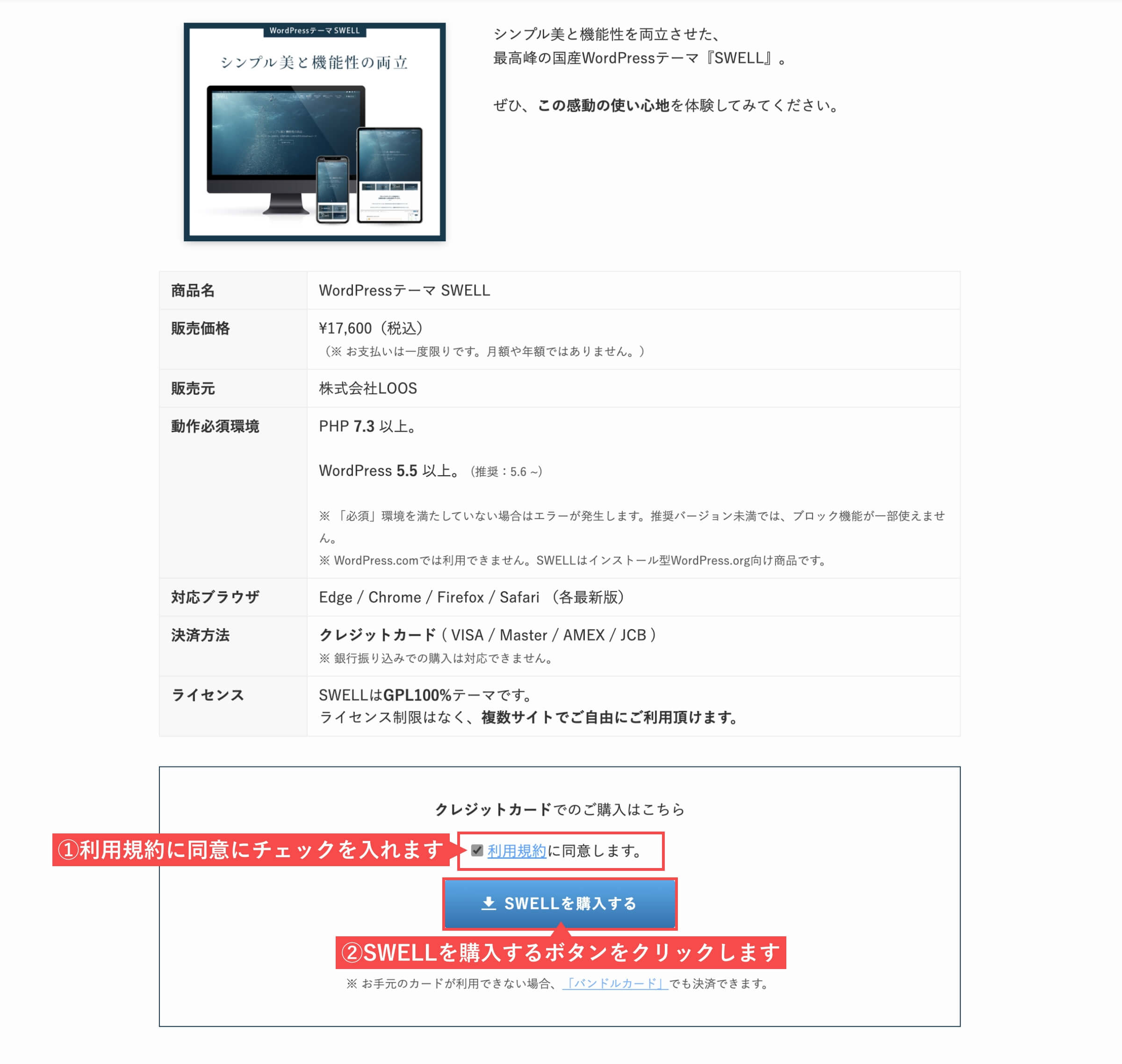
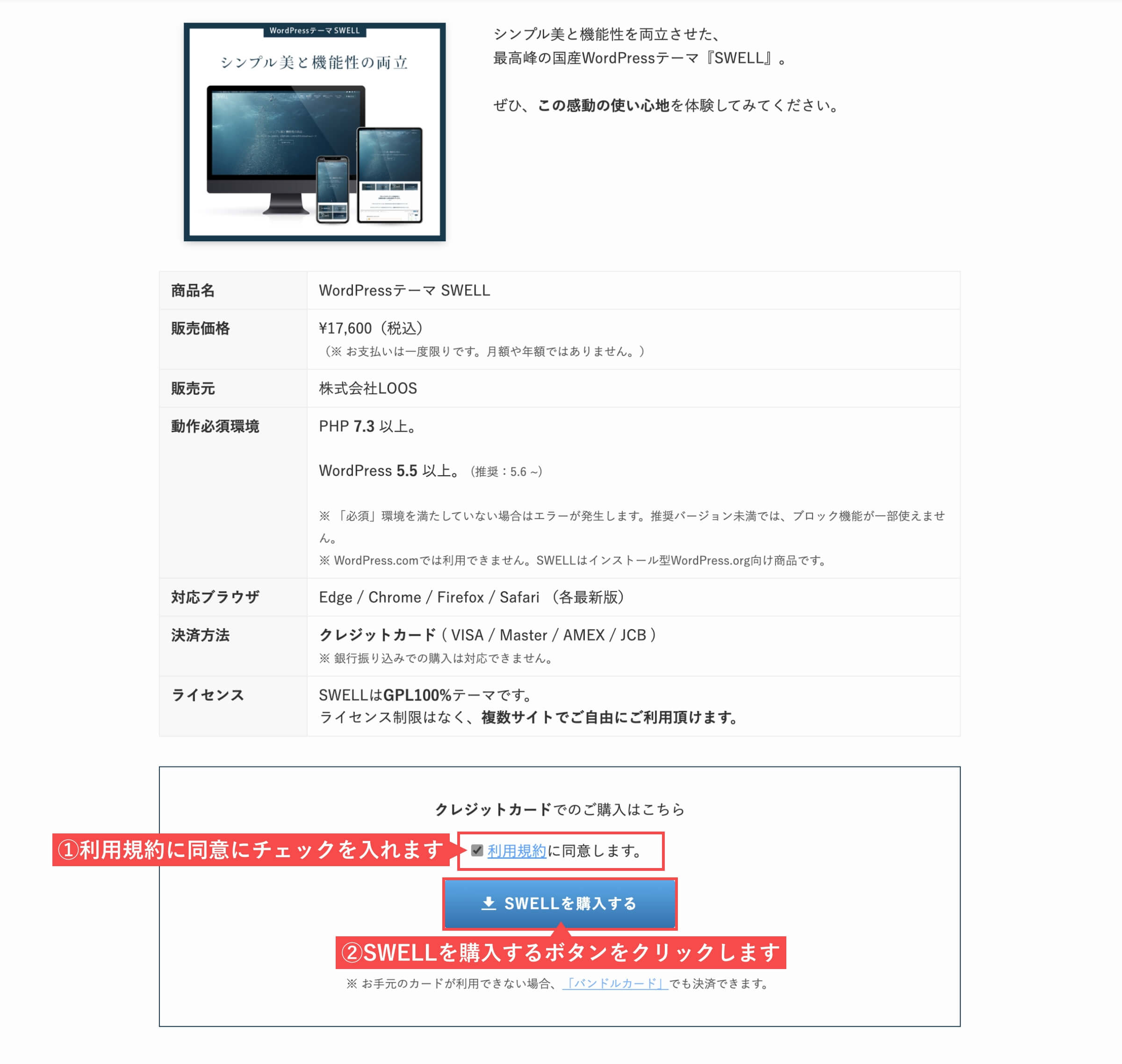
- 「メールアドレス」を入力します。
- 「カード情報」を入力します。
- 「カード所有者名」を入力します。
- 「国または地域」を選択します。
- 「安全なワンクリックチェックアウトに使用する情報を保存する」のチェックボックスにチェックを入れます。(選択しなくても大丈夫です)
- 「支払う」ボタンをクリックします。
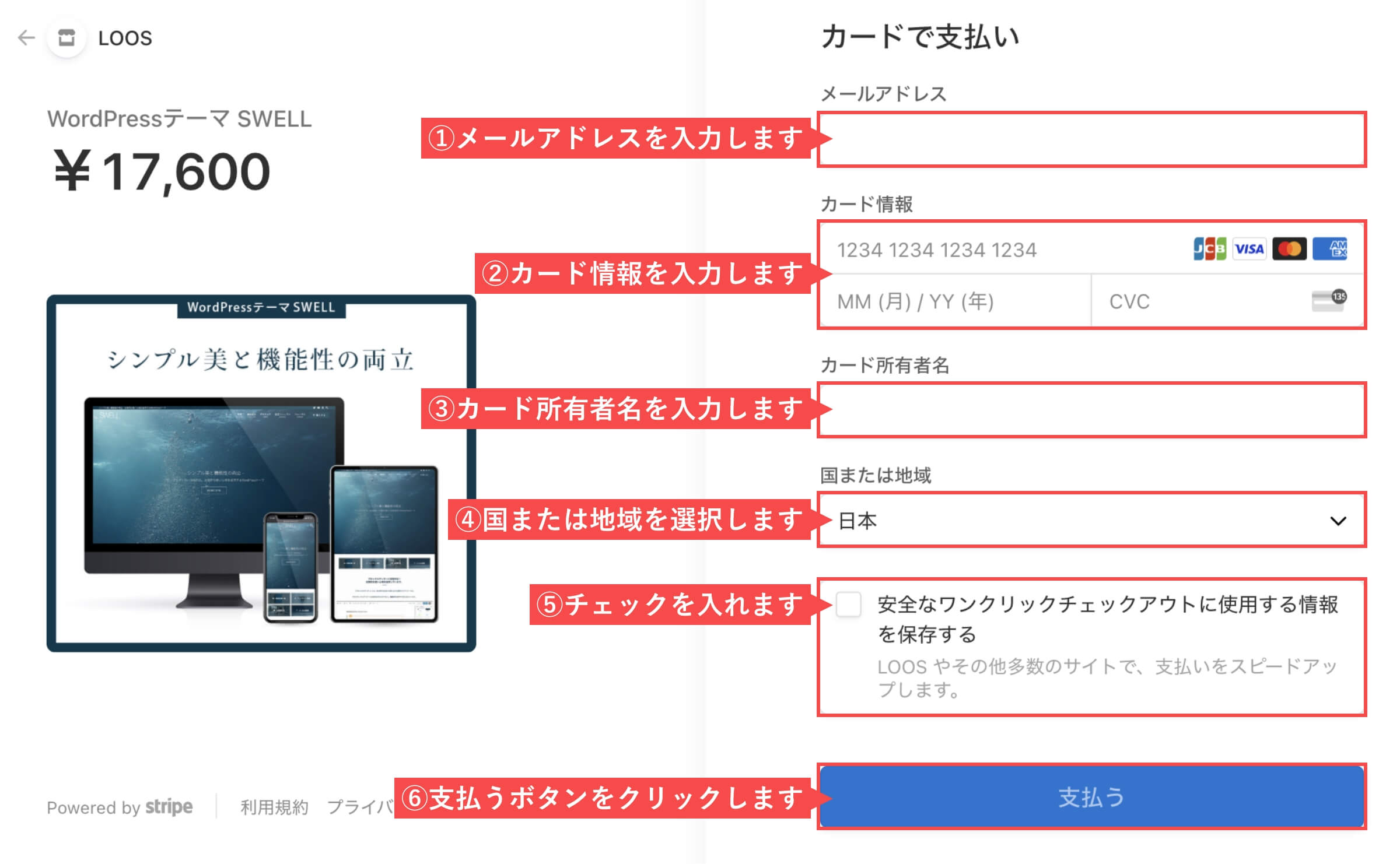
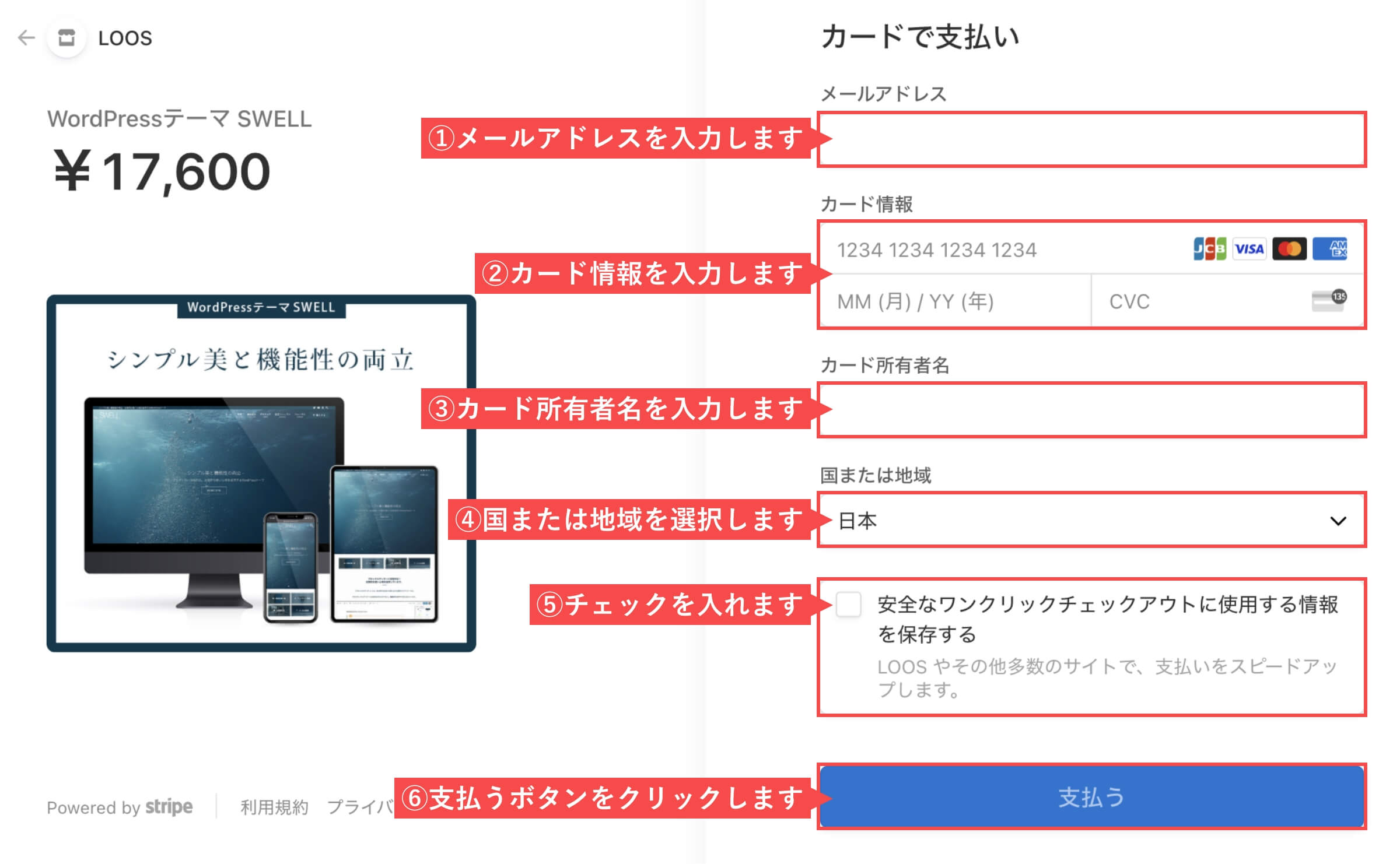
- 「購入完了ページ」が表示されます。
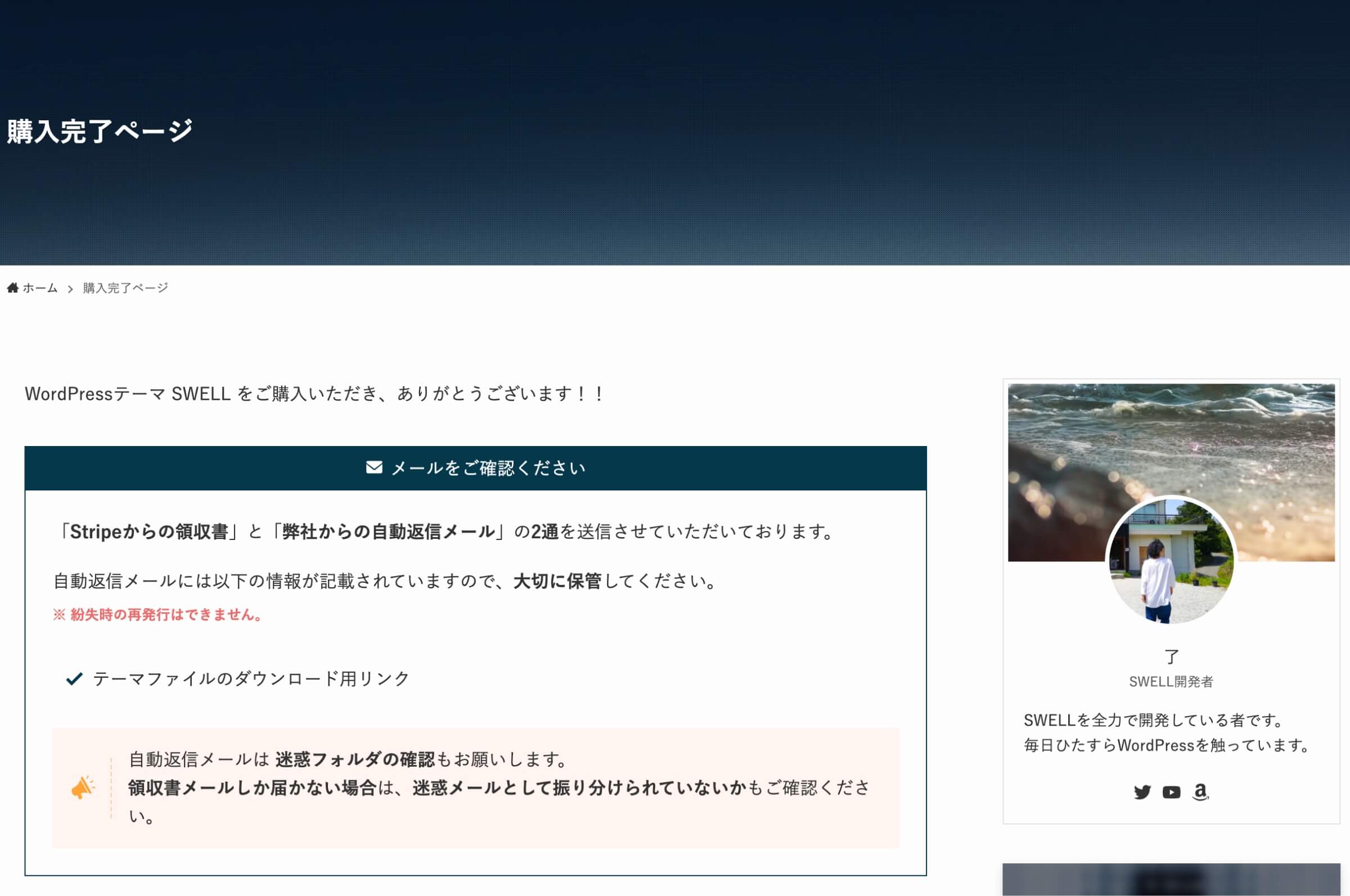
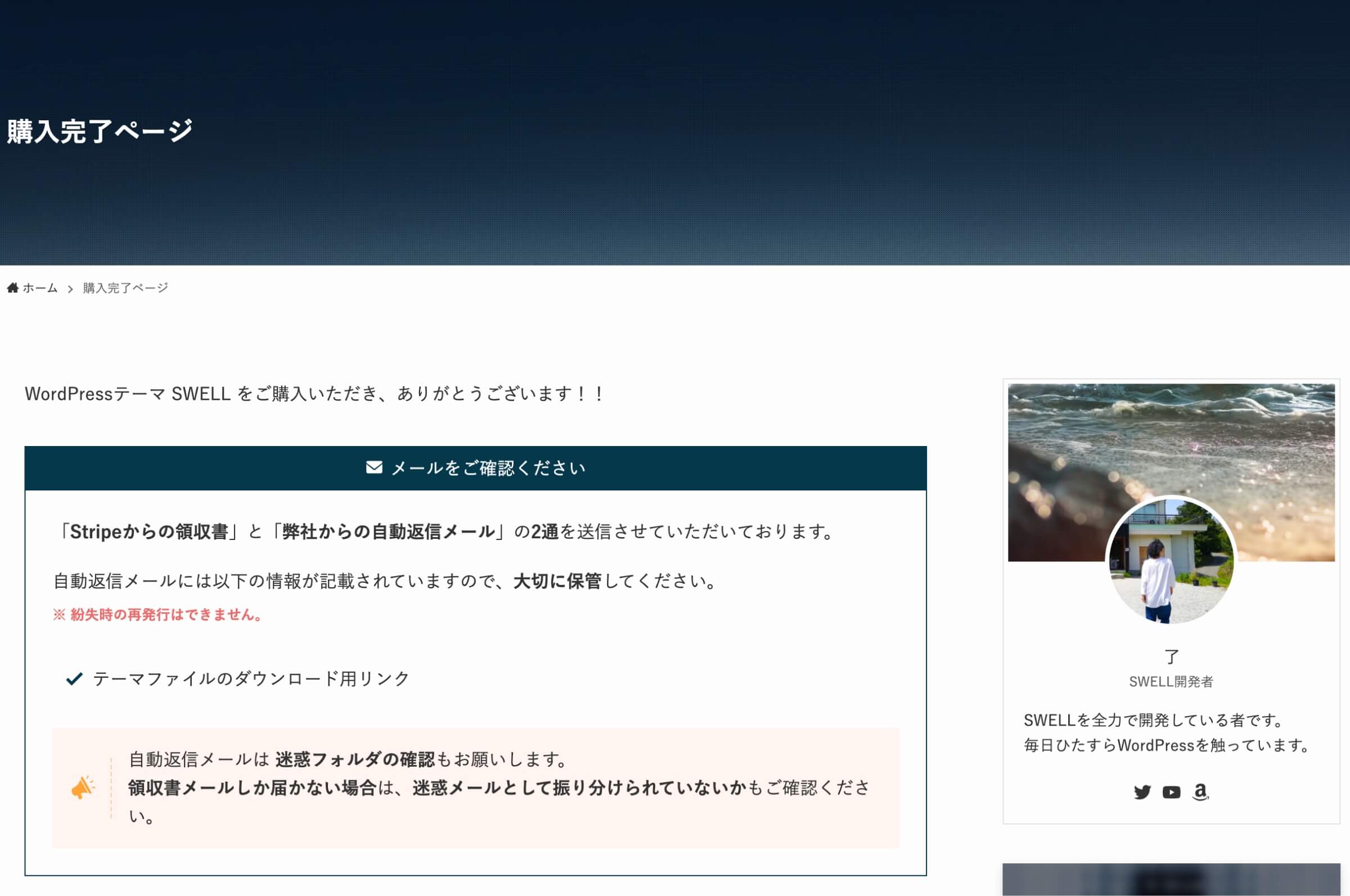
「公式サイトから購入手続きをする」の解説は以上です。
SWELLの親テーマをダウンロードする
- 「SWELLをダウンロードする」ボタンをクリックします。
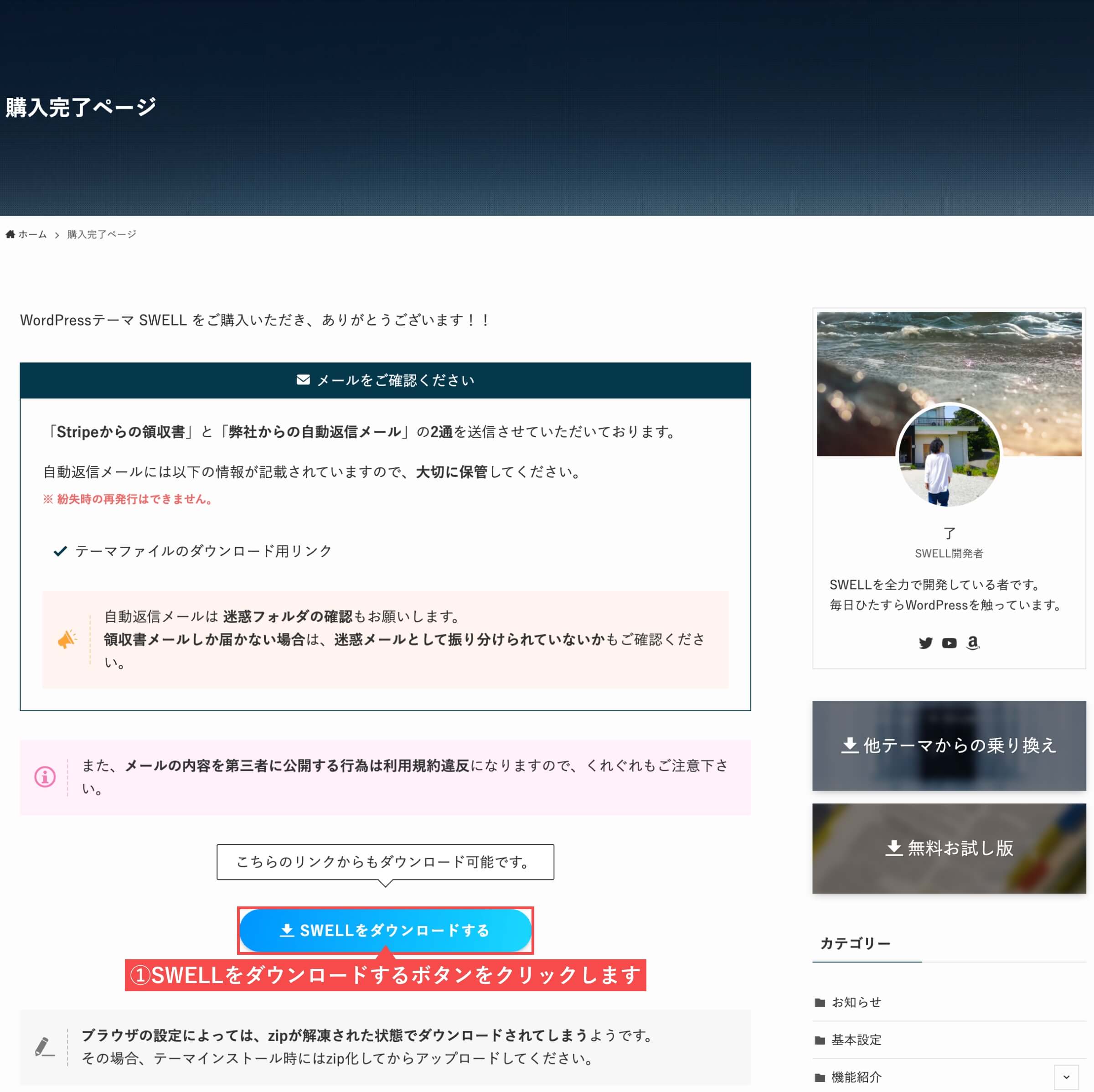
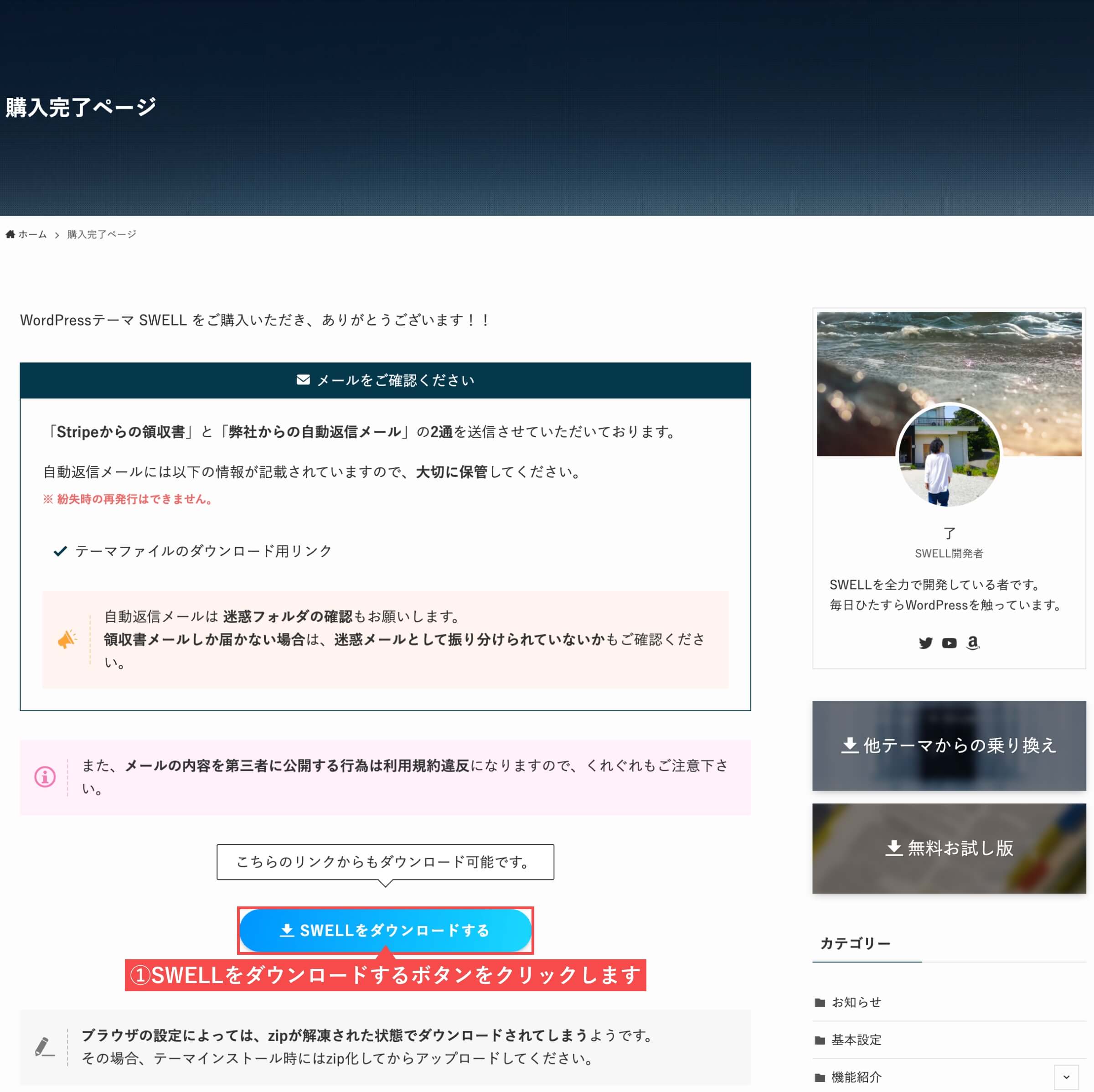
「SWELLの親テーマをダウンロードする」の解説は以上です。
SWELLERS’の新規会員登録をする
- 「ユーザー名」を入力します。
- 購入時に登録した「メールアドレス」を入力します。
- 「パスワード」を入力します。
- 「当サイトの利用規約に同意します。」のチェックボックスにチェックを入れます。
- 「登録する」ボタンをクリックします。
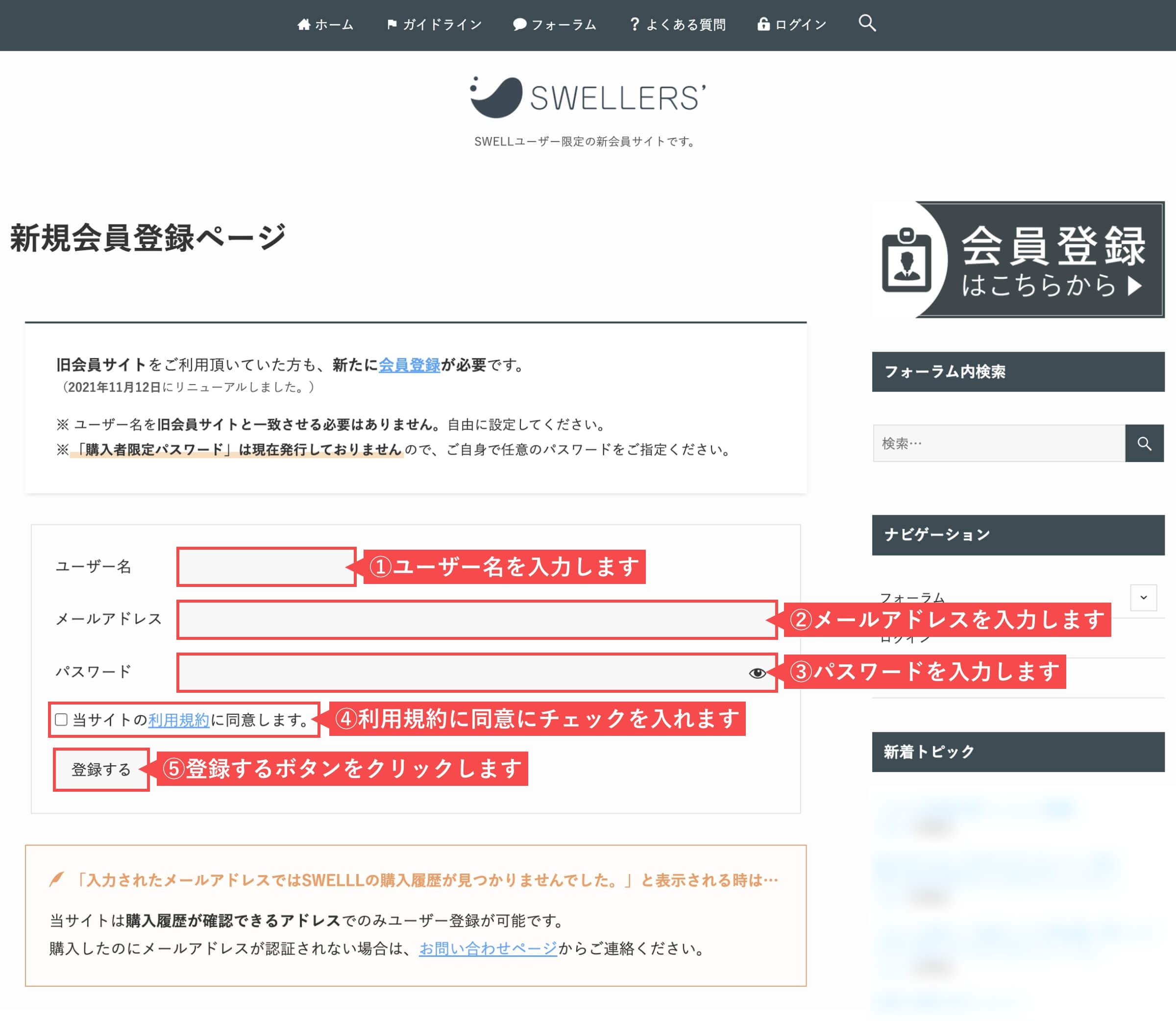
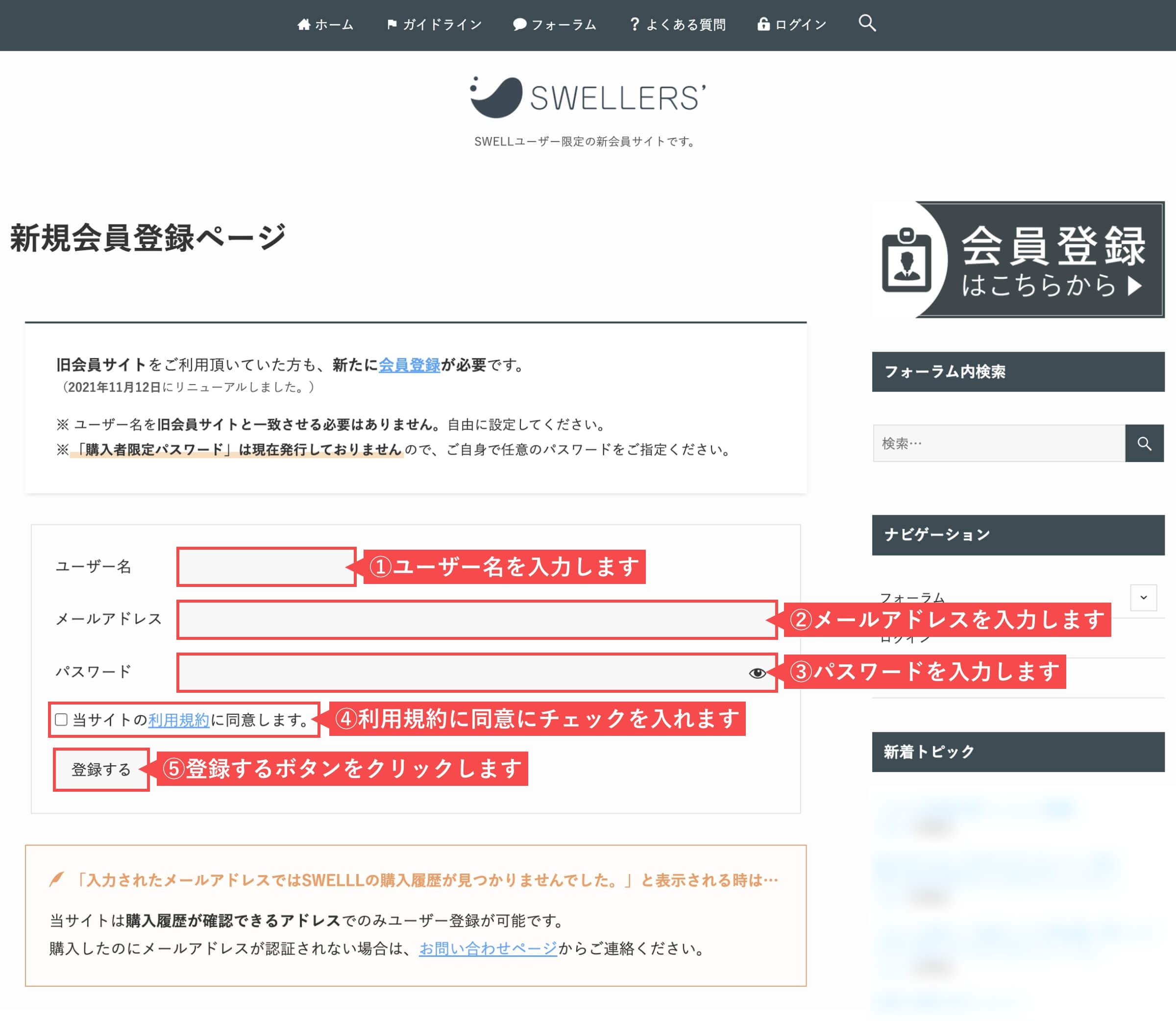
- 「マイページ」が表示されたら登録完了です。
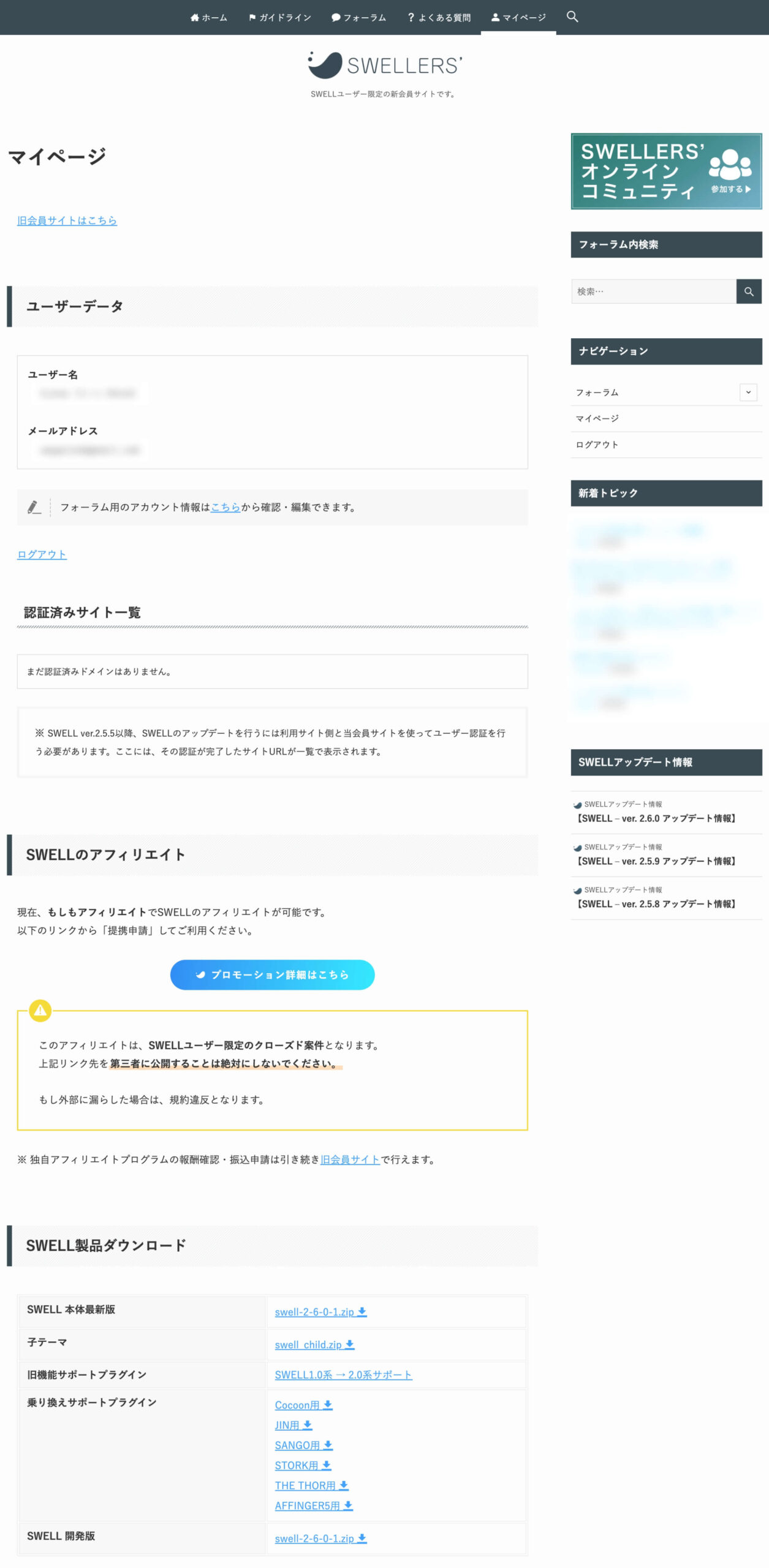
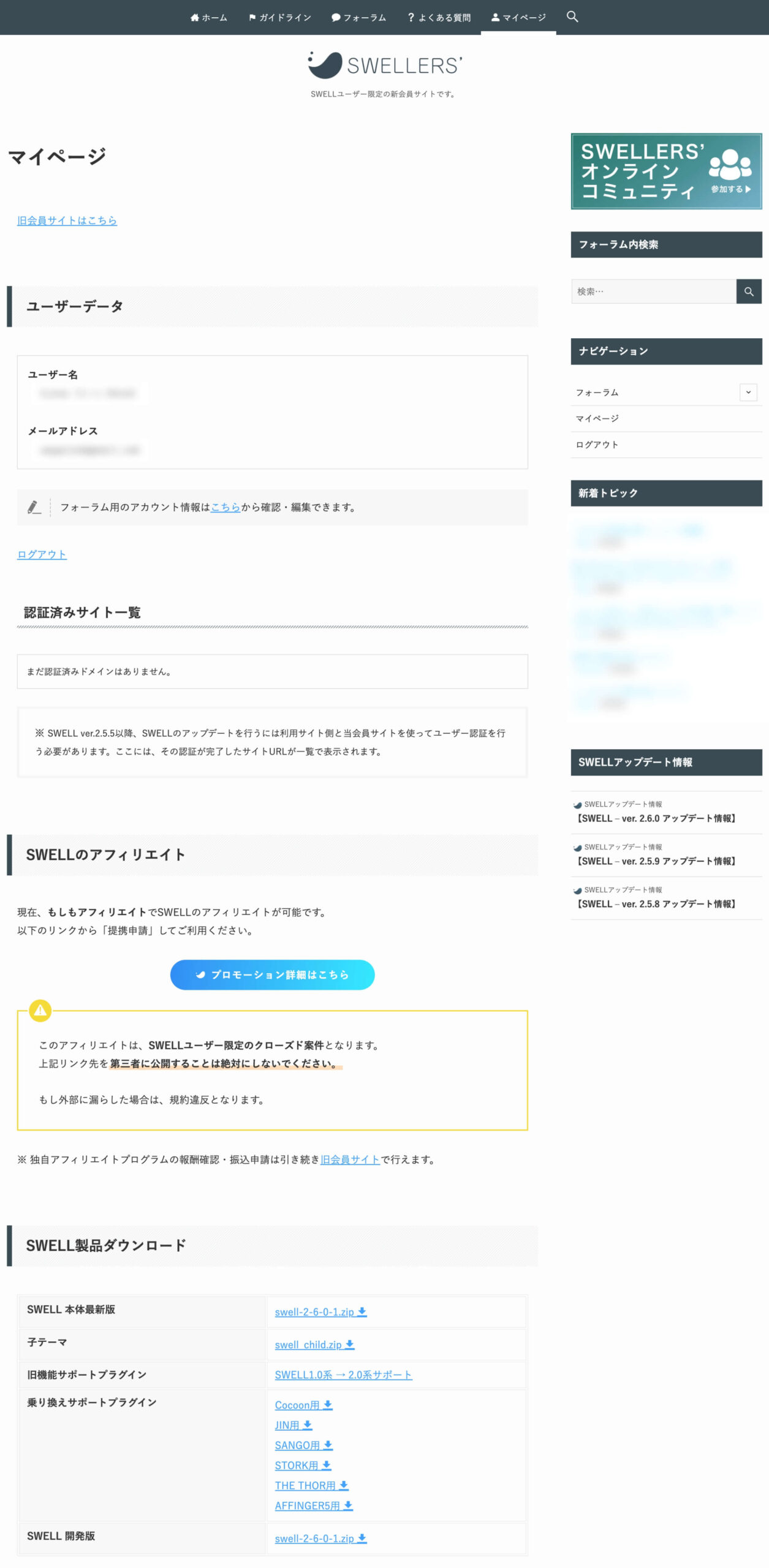
「SWELLERS’の新規会員登録をする」の解説は以上です。
SWELLの子テーマをダウンロードする
- 「SWELL製品ダウンロード」の「子テーマ」をクリックしてダウンロードします。
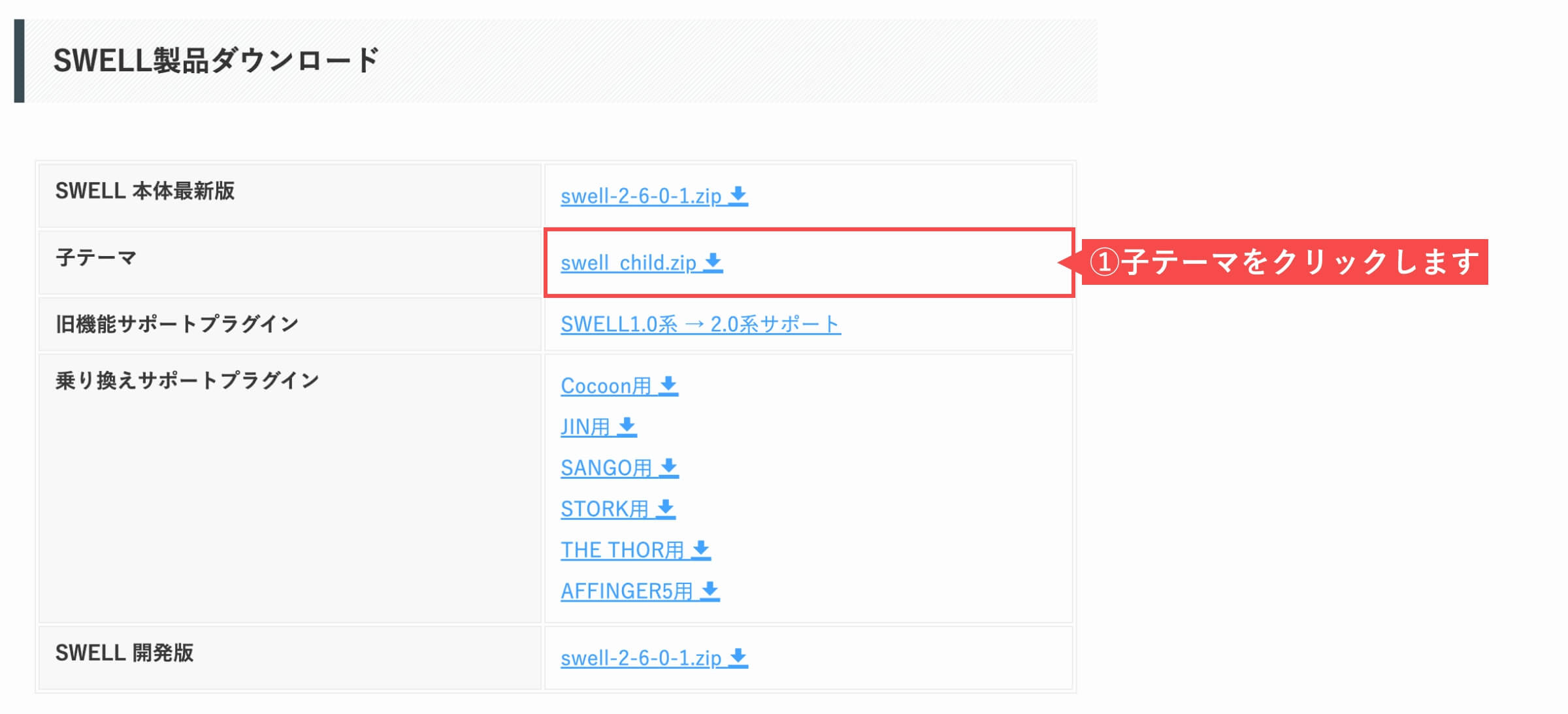
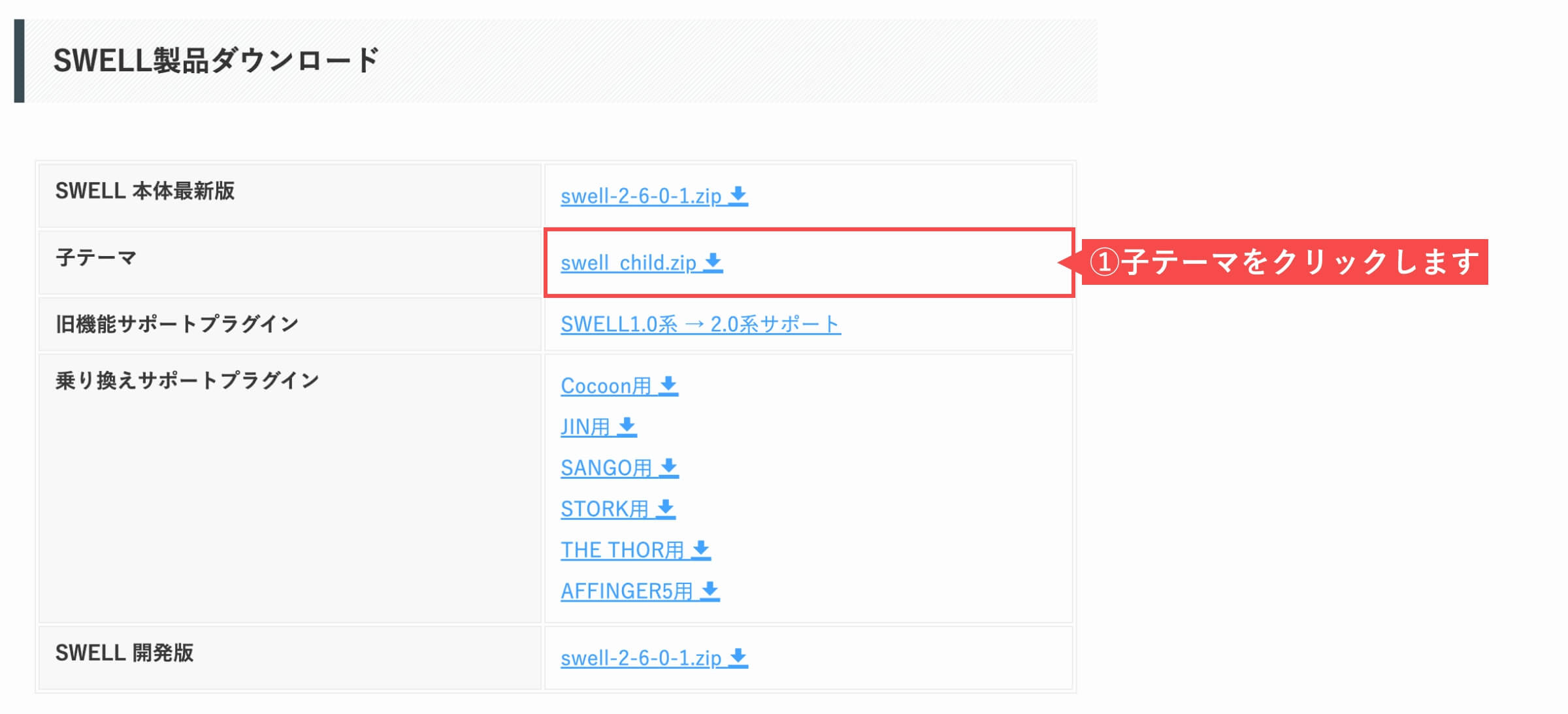
「SWELLの子テーマをダウンロードする」の解説は以上です。
親テーマと子テーマの役割
WordPressテーマでは「親テーマ」「子テーマ」の2つのファイルが用意されていることが多く、用途に合わせて使い分ける必要があります。
元となるテーマファイルです。
独自にカスタマイズなどを行なった場合に、テーマの更新で上書きされてしまいます。
独自にカスタマイズする場合に使用します。
テーマの更新で上書きされません。
親テーマがないと利用できません。
SWELLの導入方法(インストール)


SWELLの購入手続きが完了したら、次は導入方法についてわかりやすく解説します。
SWELLをWordPressにインストールする
WordPress(ワードプレス)のログイン画面にアクセスします。
- 「ユーザー名」を入力します。
- 「パスワード」を入力します。
- 「ログイン状態を保存する」をチェックします。
- 「ログイン」ボタンをクリックします。


- 「外観」にカーソルを合わせます。
- 「テーマ」をクリックします。
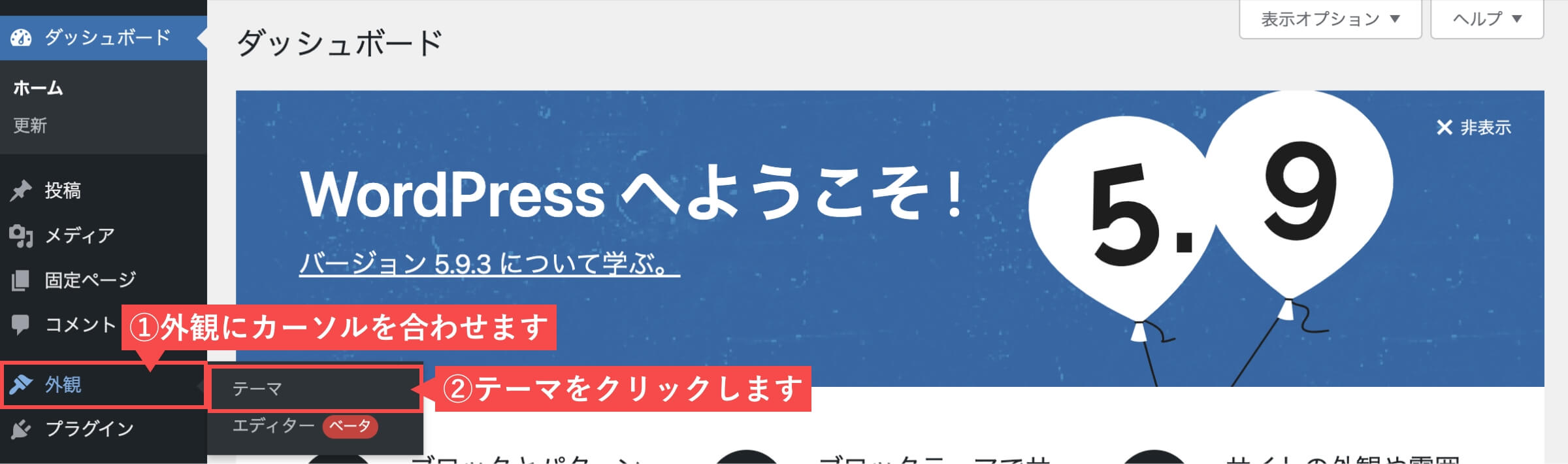
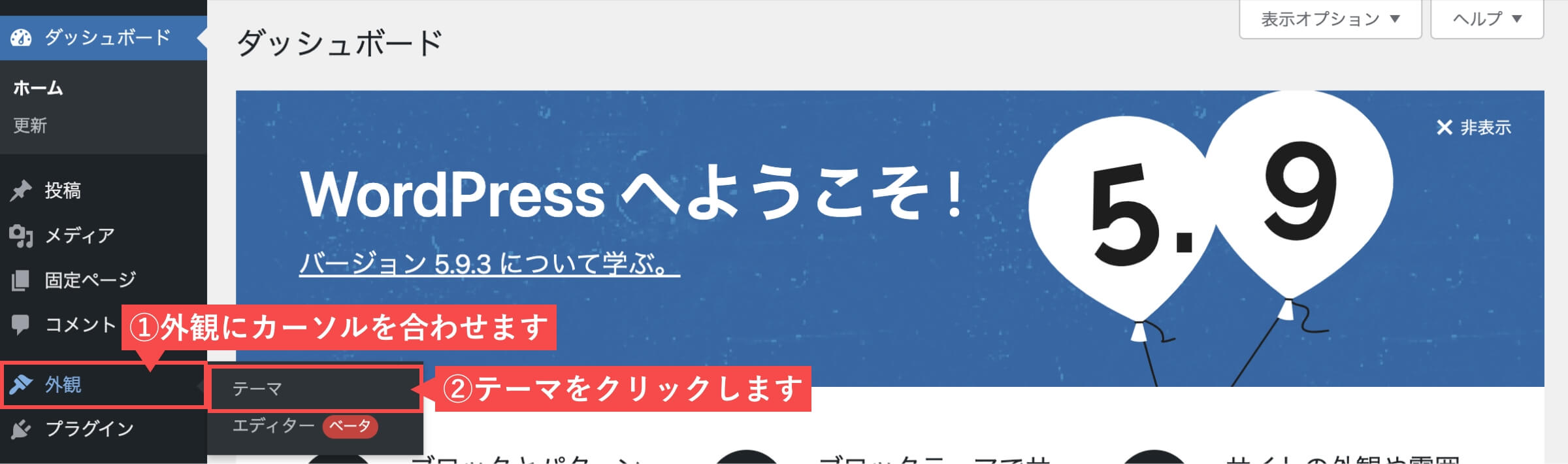
- 「新規追加」ボタンをクリックします。
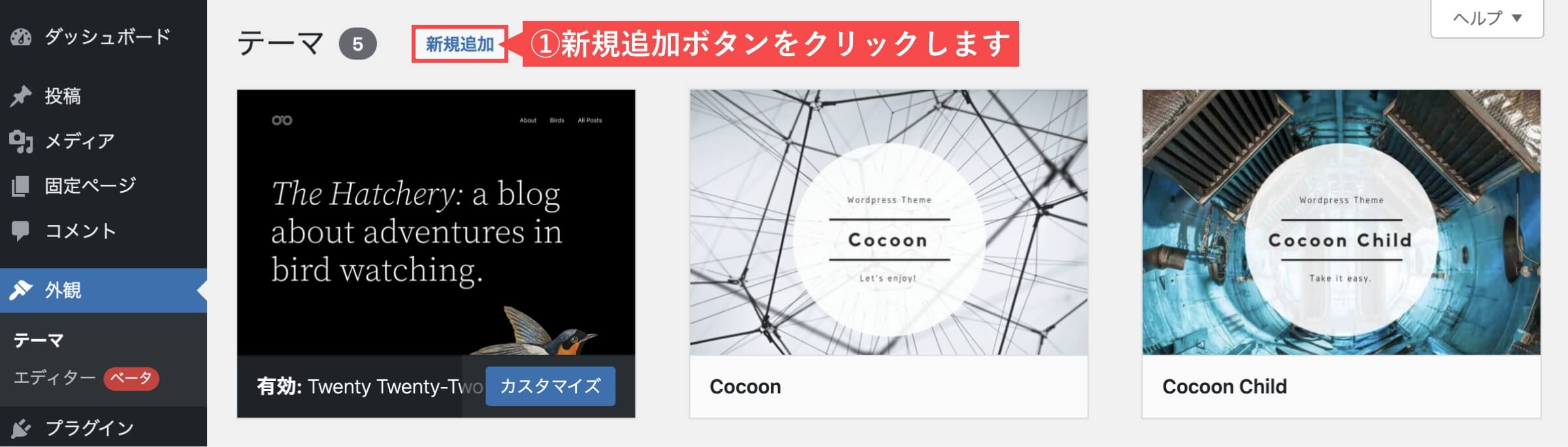
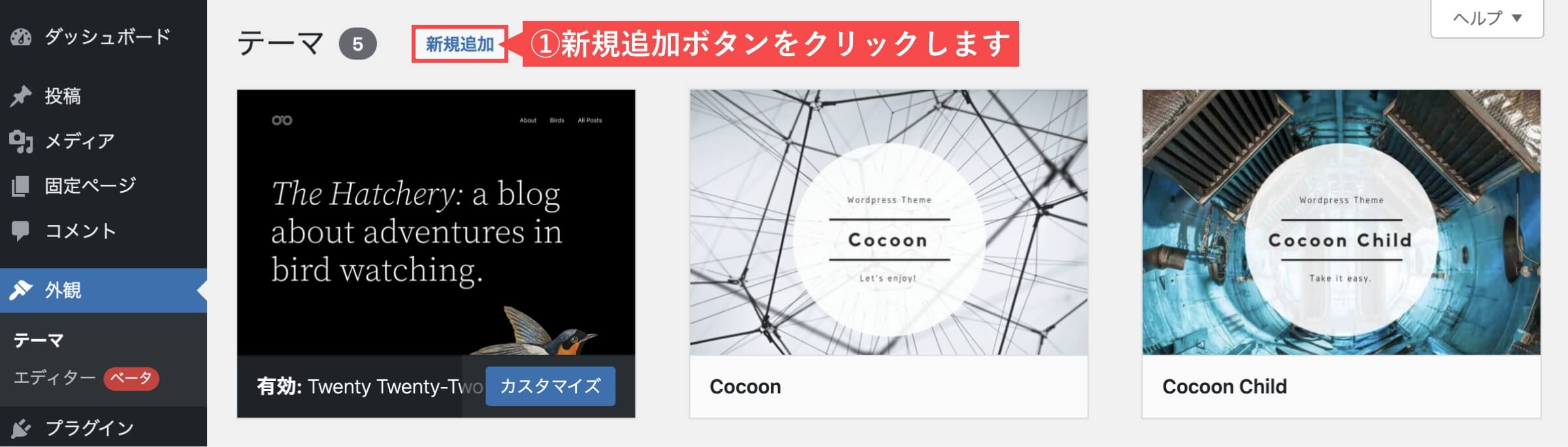
- テーマを追加で「テーマのアップロード」ボタンをクリックします。
- 「ファイル選択」ボタンをクリックして、zipのテーマファイルを選択します。
- 「今すぐインストール」ボタンをクリックします。
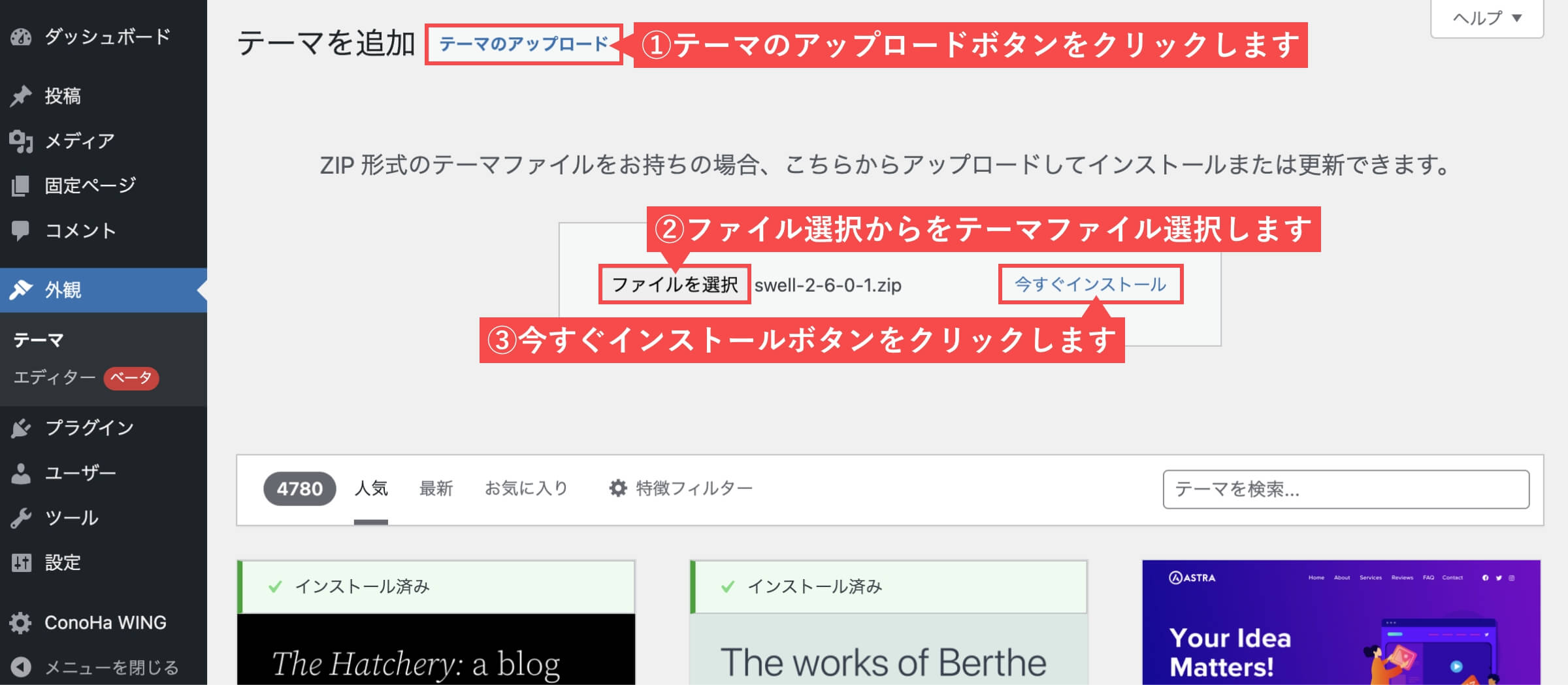
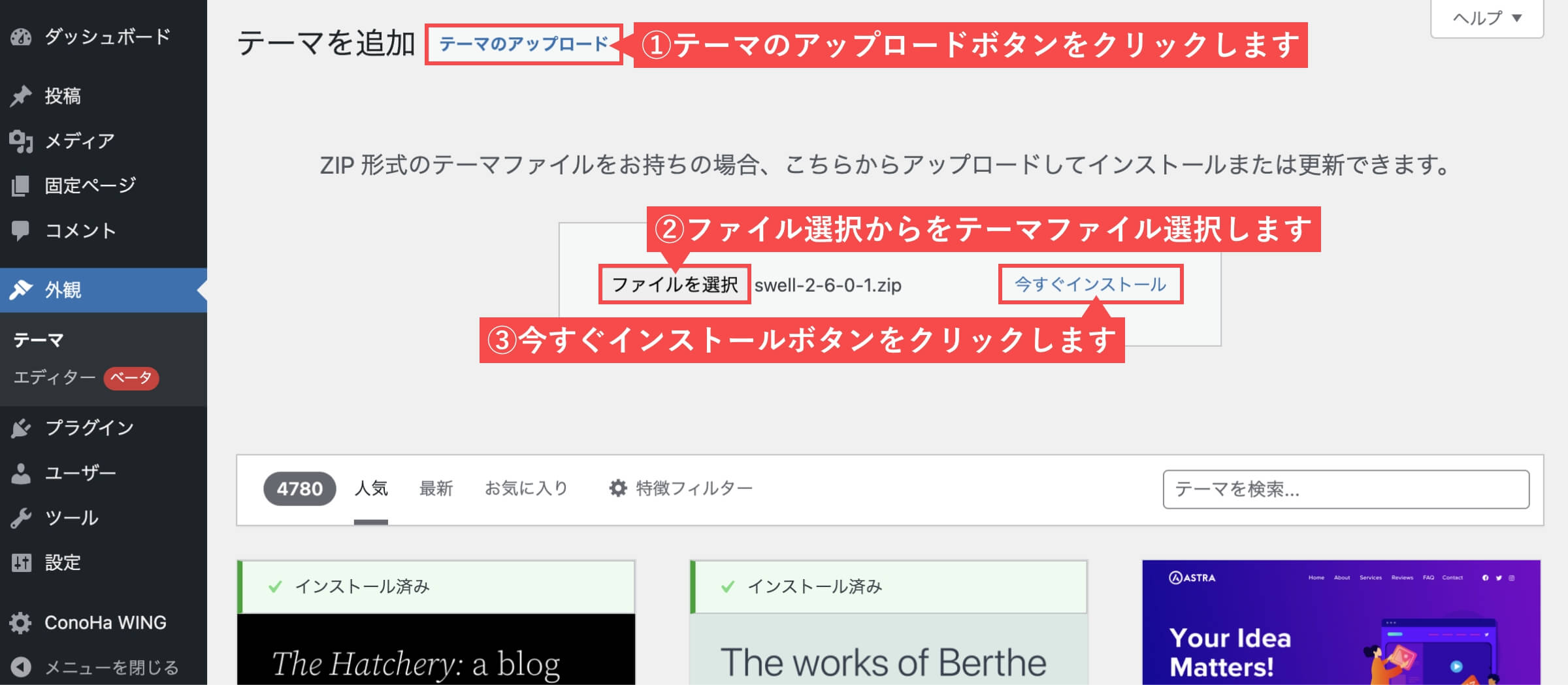
- インストールが完了しました。が表示されたら「テーマページへ移動」をクリックします。
- 子テーマも同じ手順でインストールします。
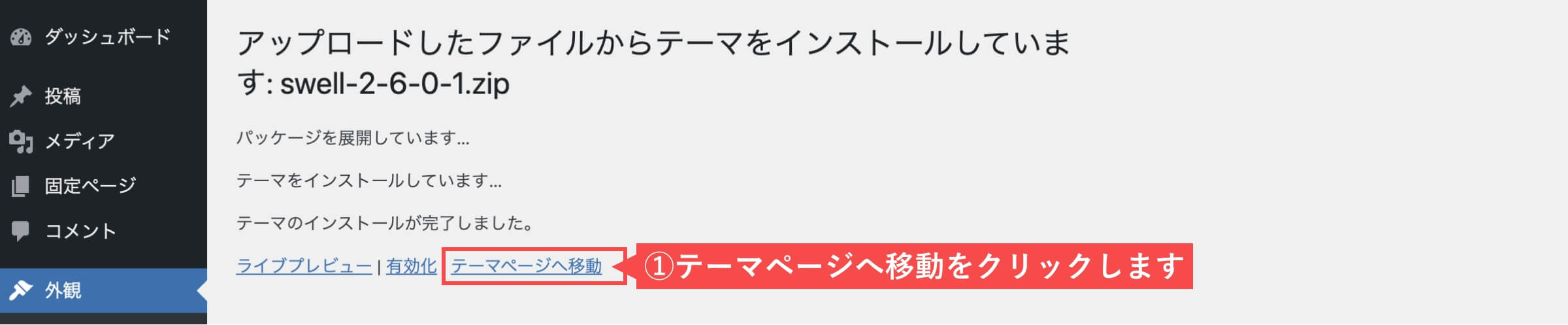
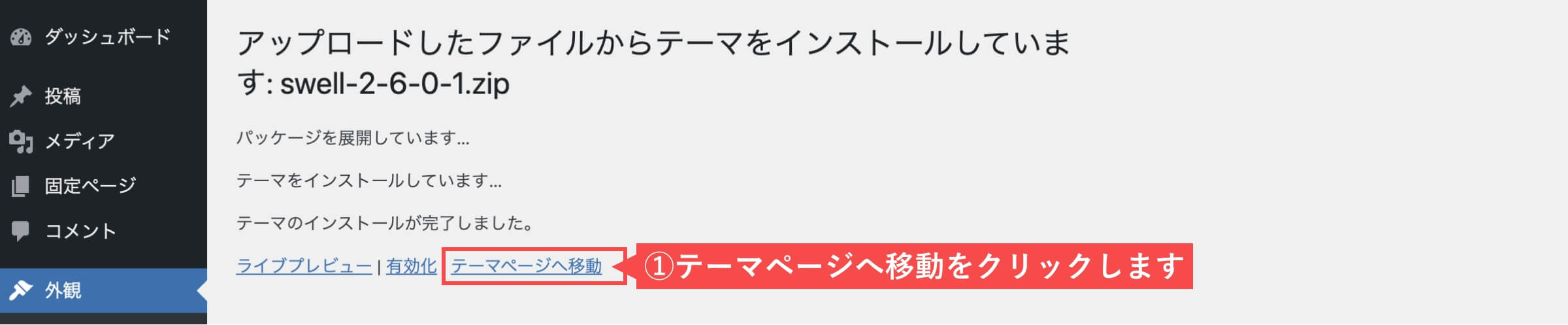
- テーマ画面で「SWELL」が表示されていたらインストールは完了です。
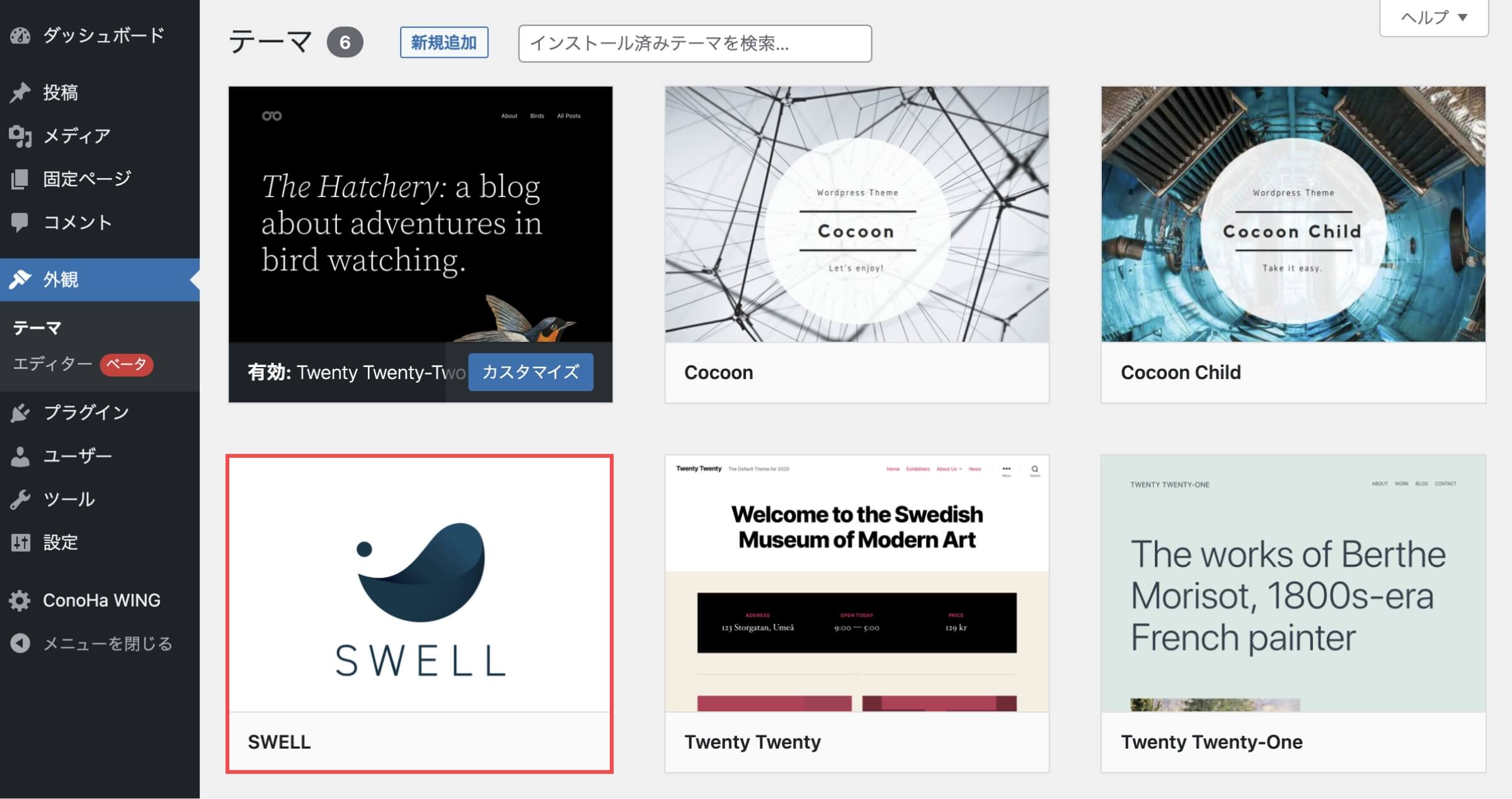
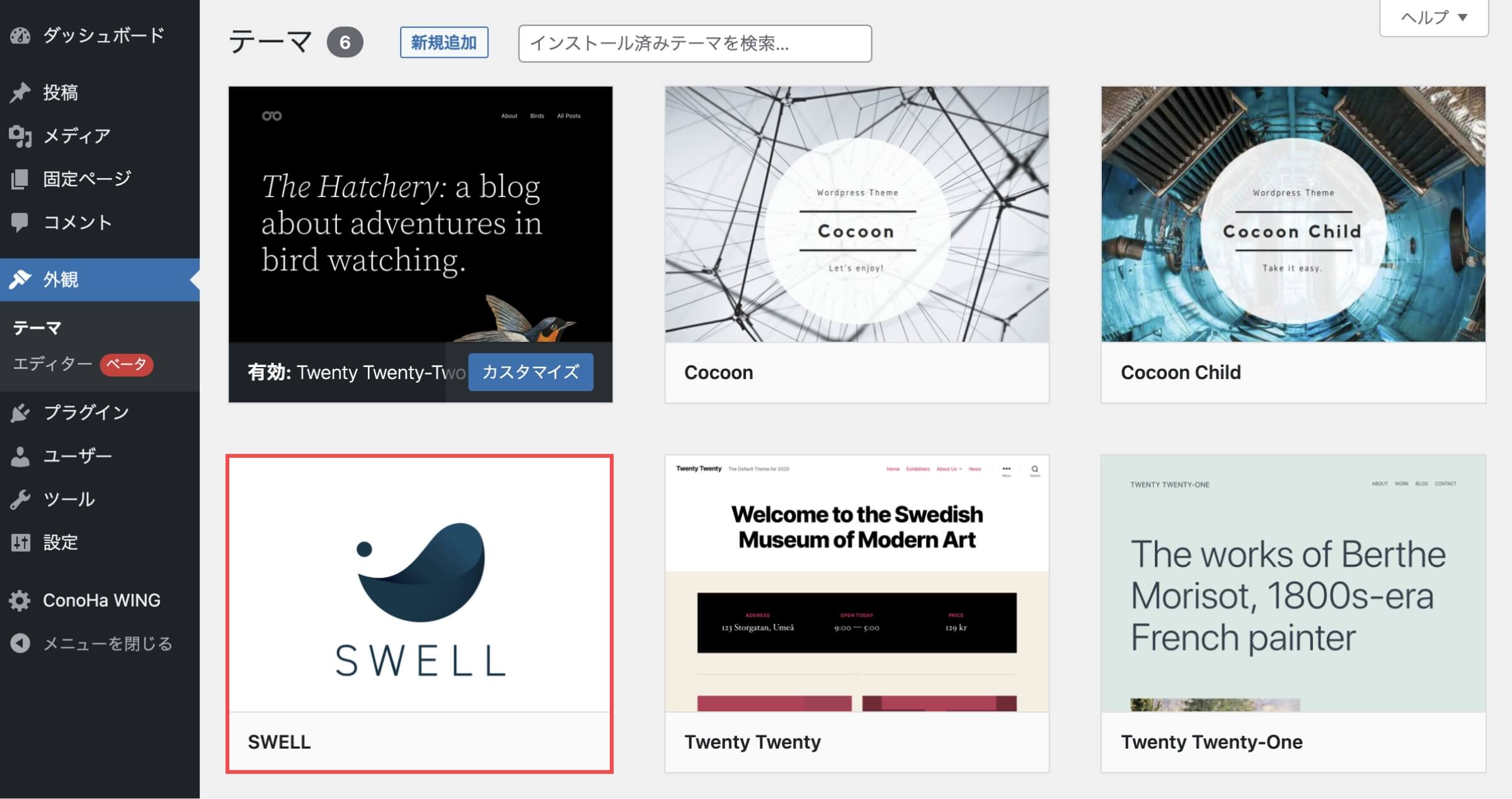
- 子テーマ(SWELL CHILD)の「有効化」ボタンをクリックします。
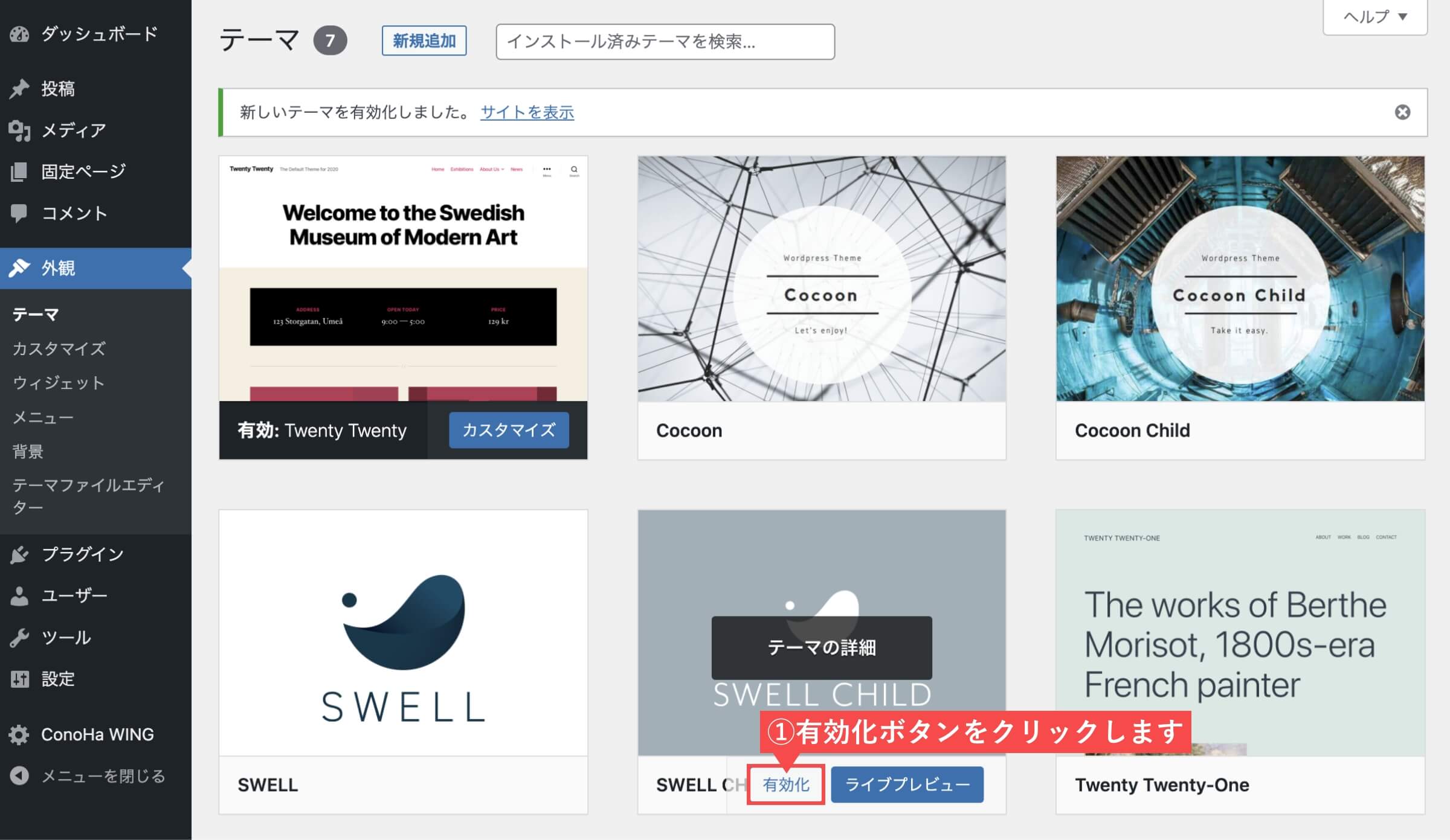
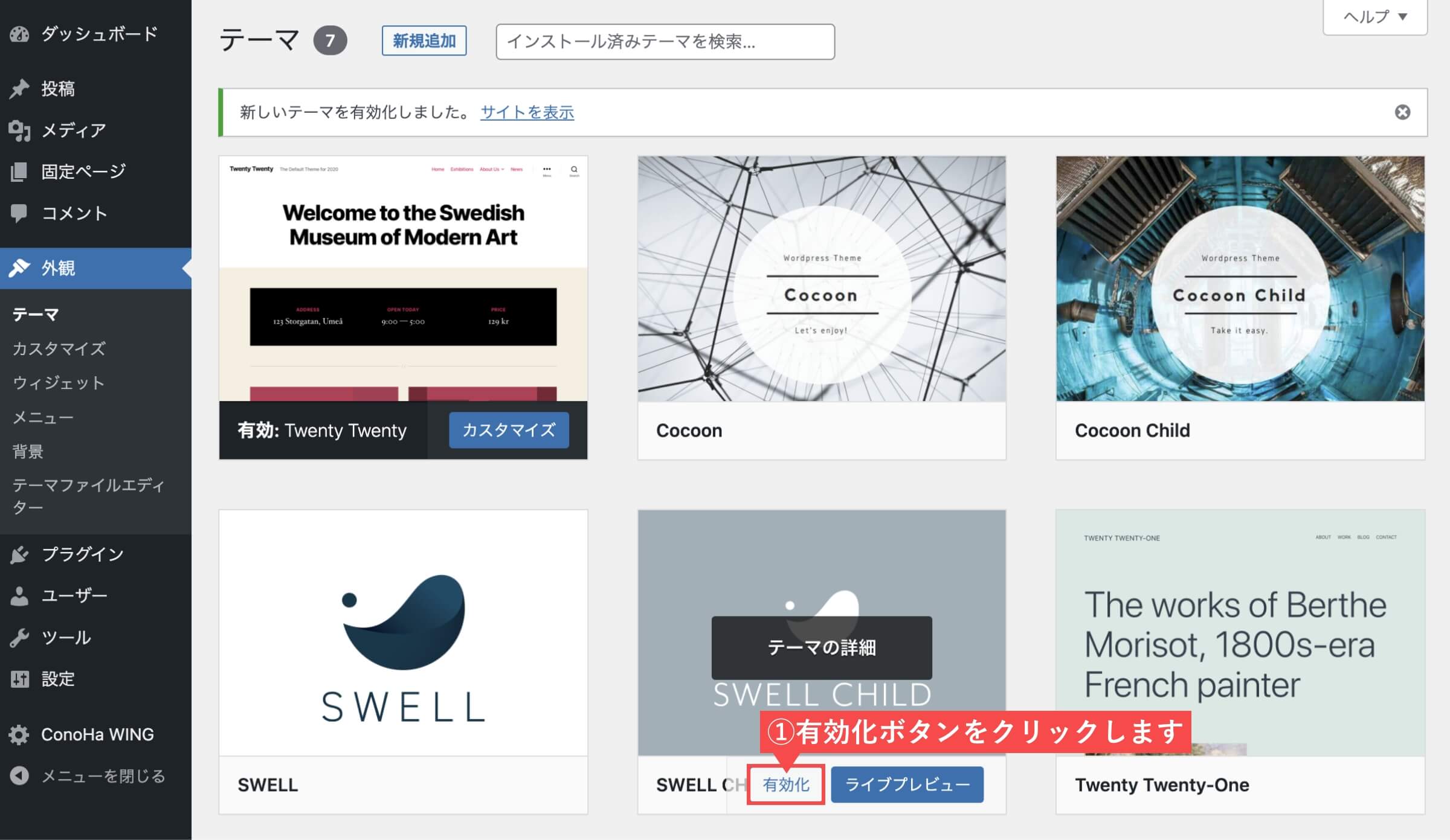
有効化ボタンをクリック後「新しいテーマを有効化しました。」が表示されます。
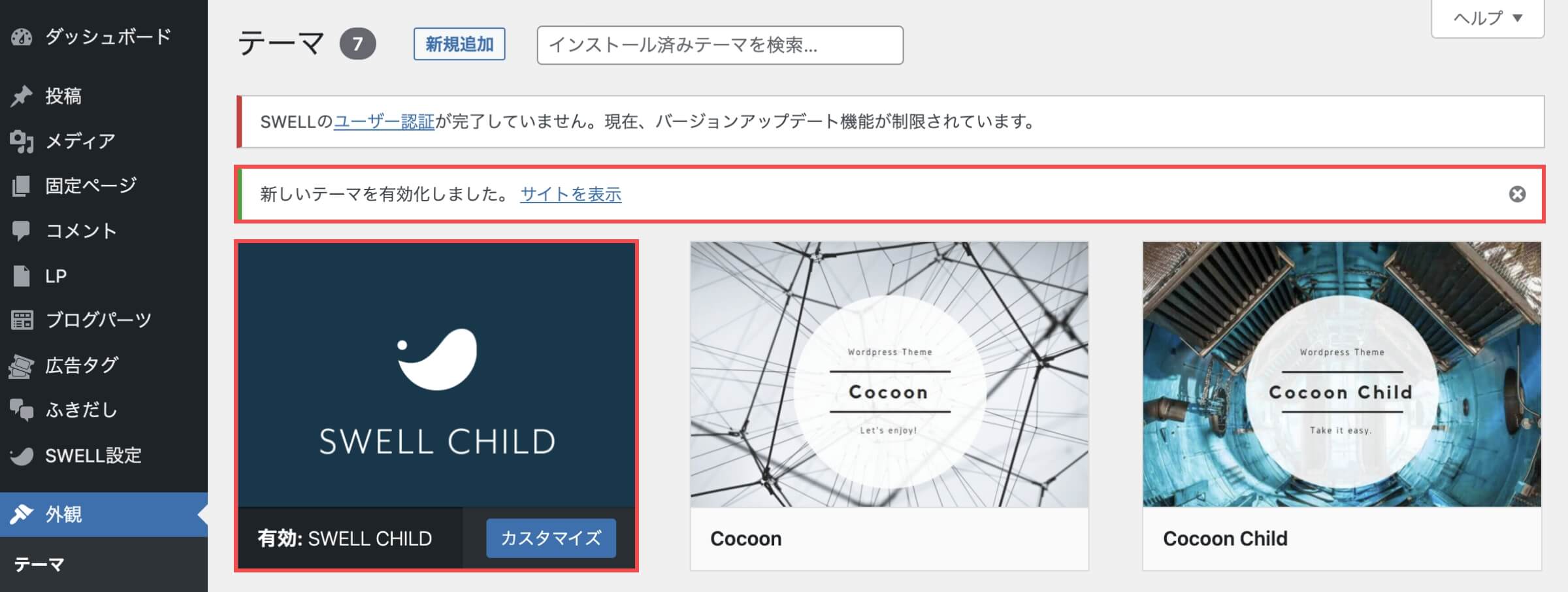
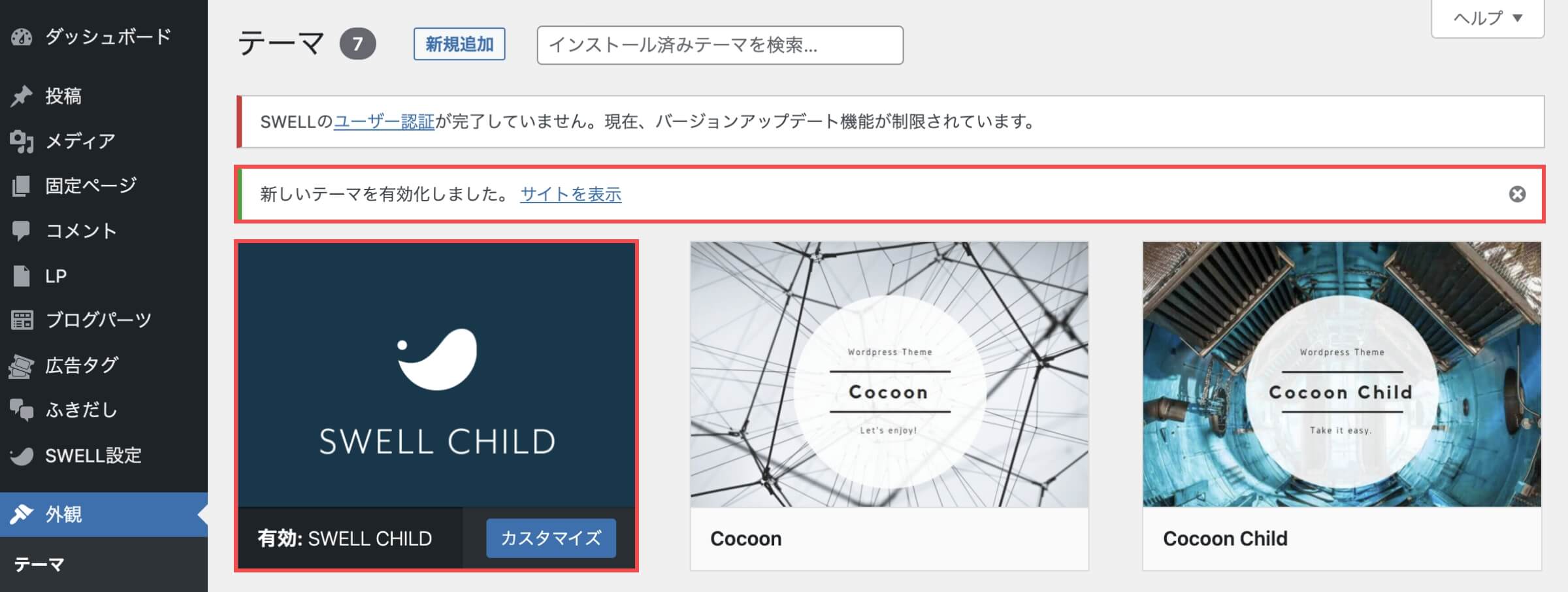
子テーマを使用する理由
WordPressのテーマは、テーマ作成者がバージョンアップを行う場合があります。
その時に、親テーマを利用してカスタマイズを行なっていたら、全てのカスタマイズ内容がリセットされてしまう可能性があるので、そのようなトラブルを避けるためには「子テーマ」を使用することで回避することができます。
「SWELLをWordPressにインストールする」の解説は以上です。
SWELLアクティベート設定
SWELLの導入(インストール)が完了したら、必ずユーザー認証(アクティベート設定)を行います。
ユーザー認証を行わないと、バージョンアップ機能が制限されてしまいます。
- 「SWELL設定」にカーソルを合わせます。
- 「アクティベート」をクリックします。
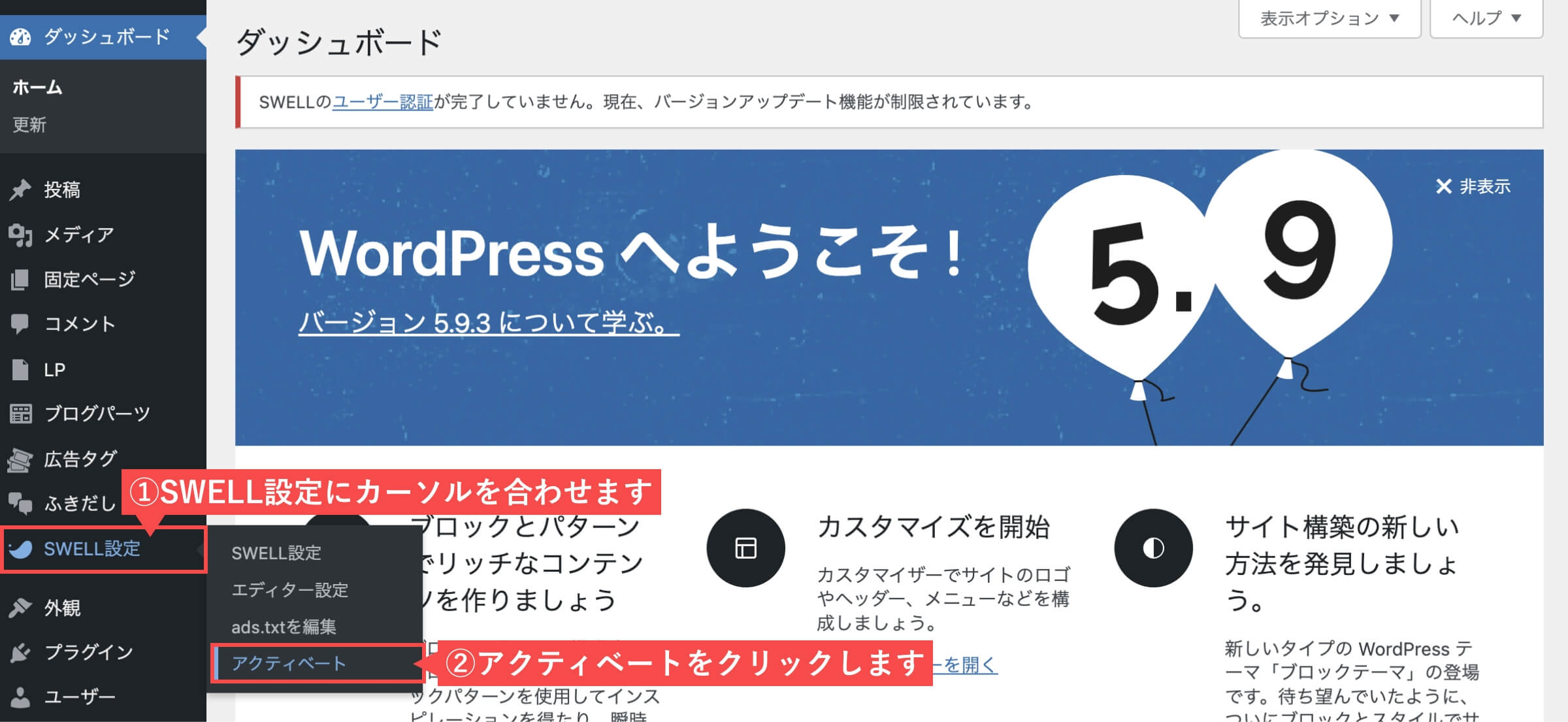
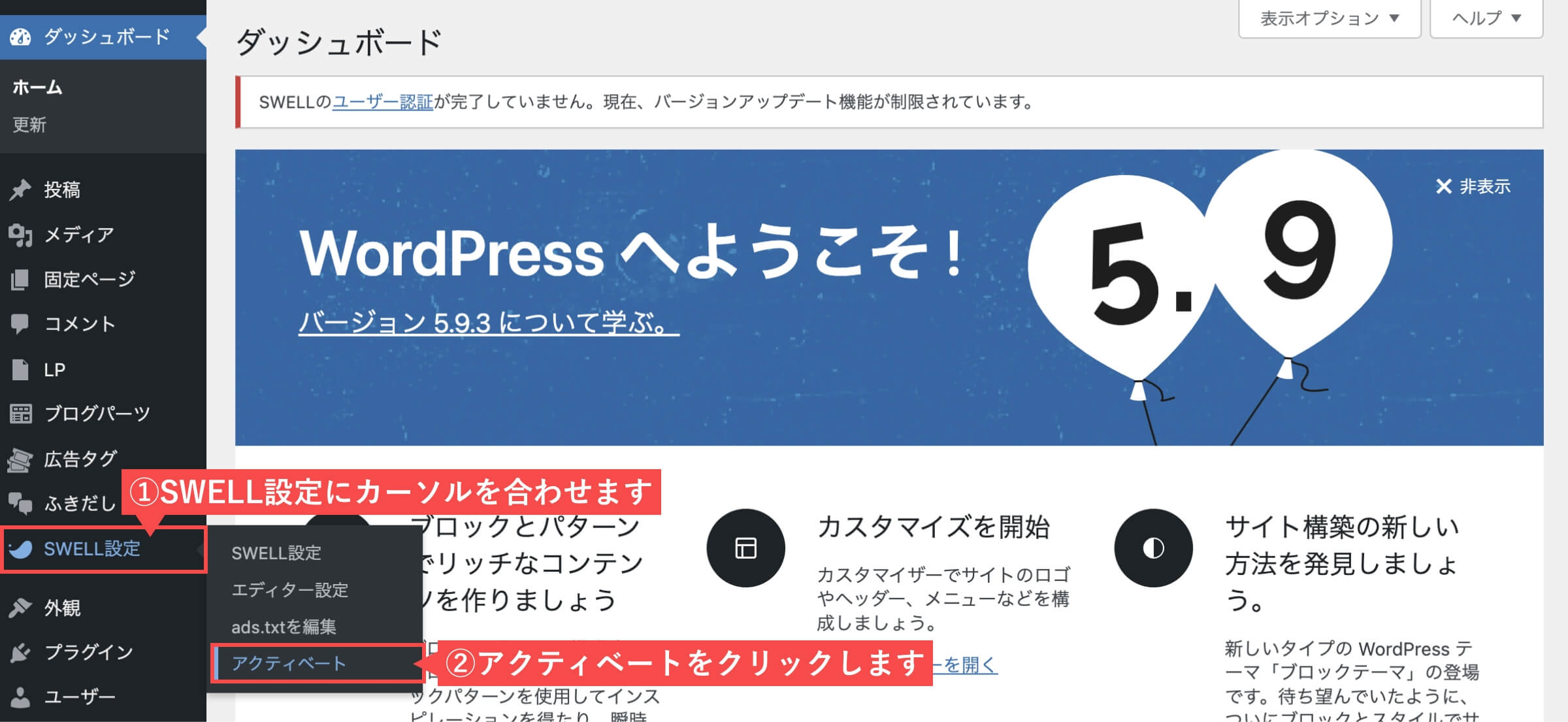
- 「SWELLERS’会員のメールアドレス」を入力します。
- 「認証リクエストを送信」ボタンをクリックします。
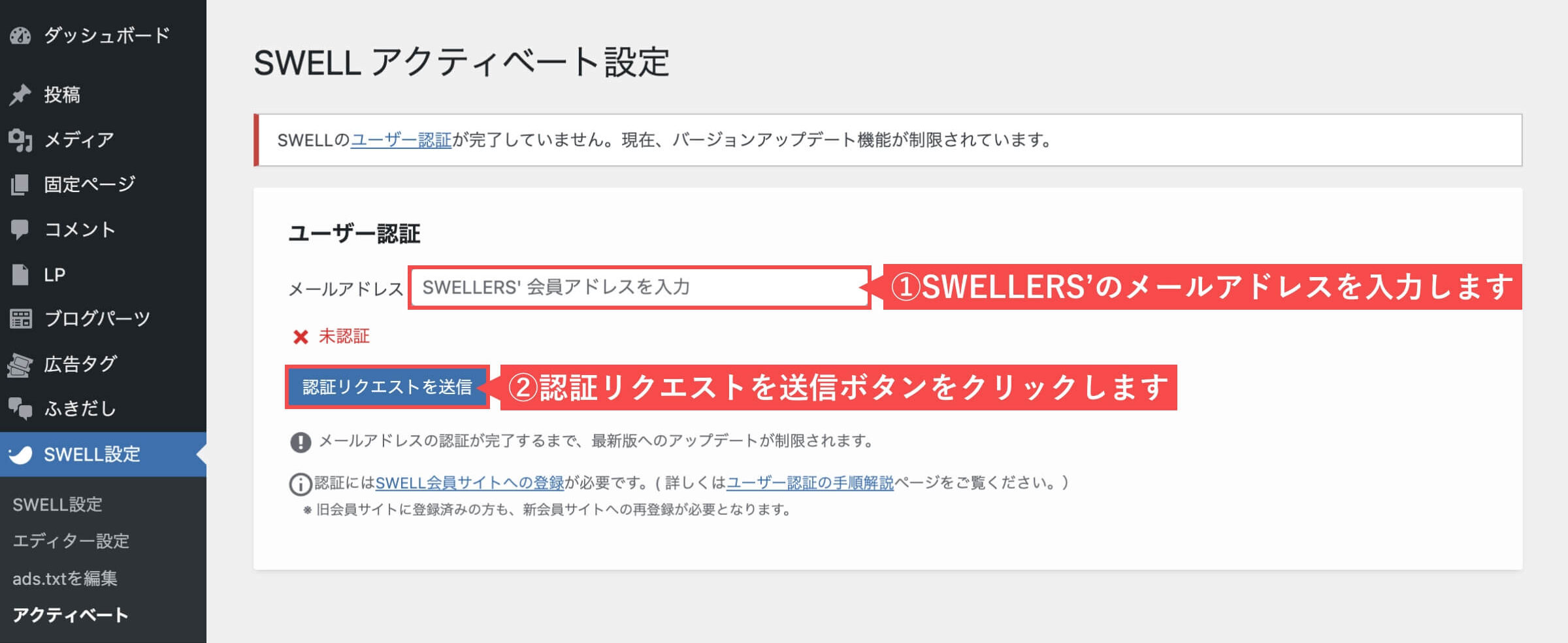
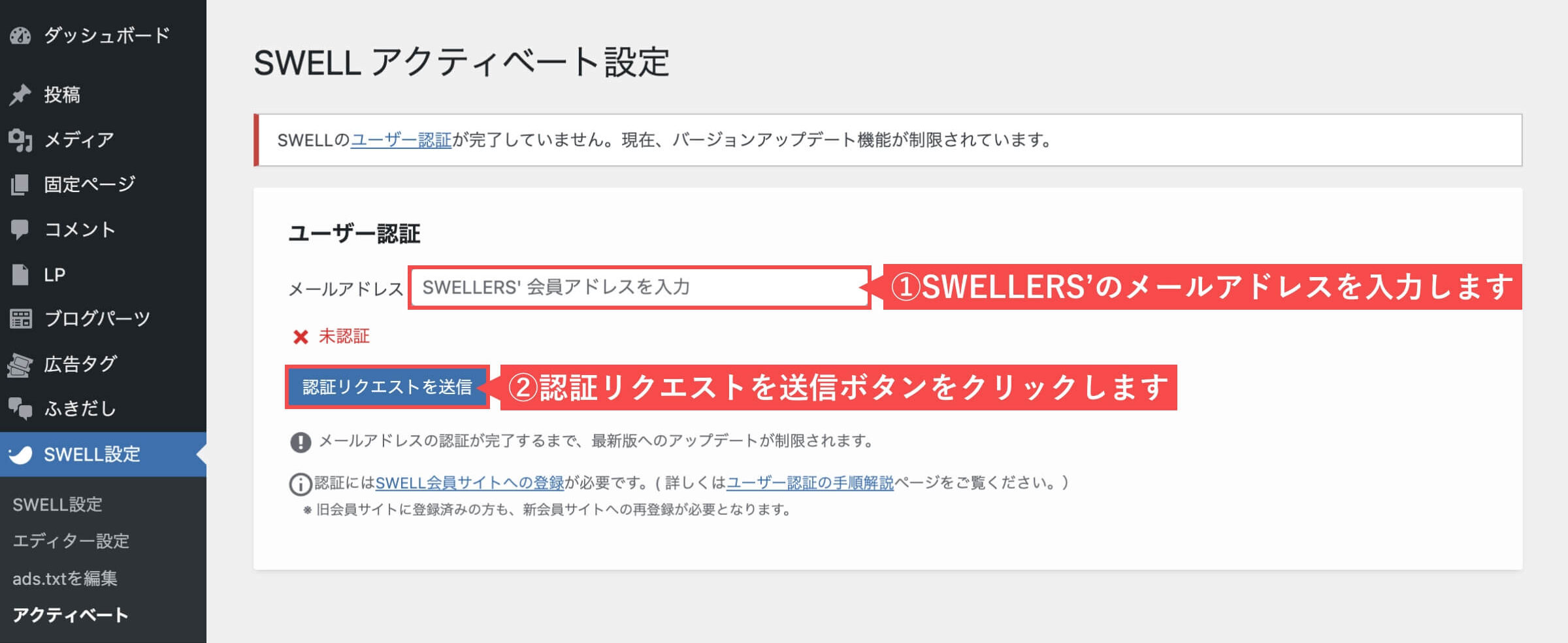
- 「認証URL」をクリックします。
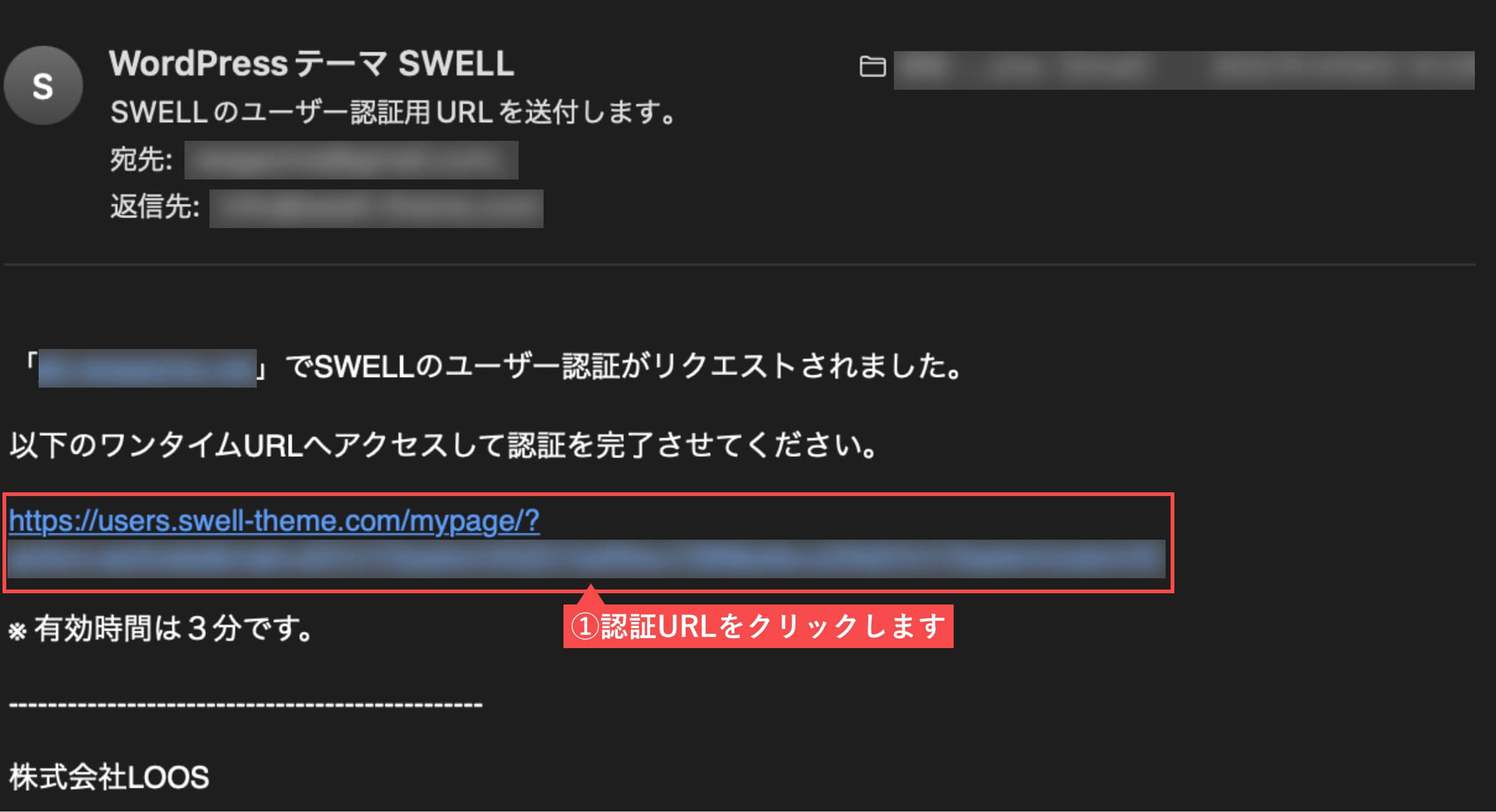
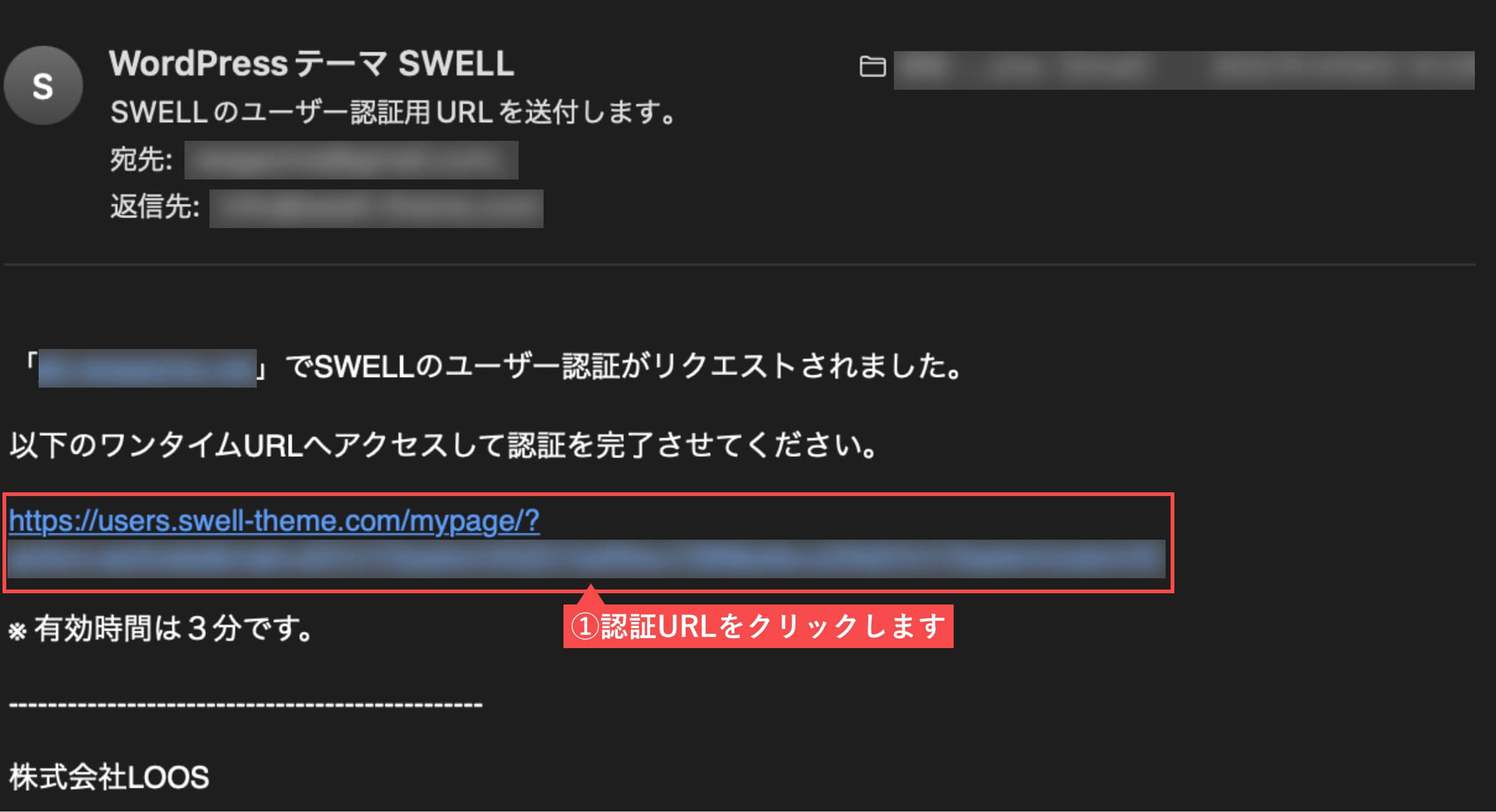
- 「アクティベートを完了」ボタンをクリックします。
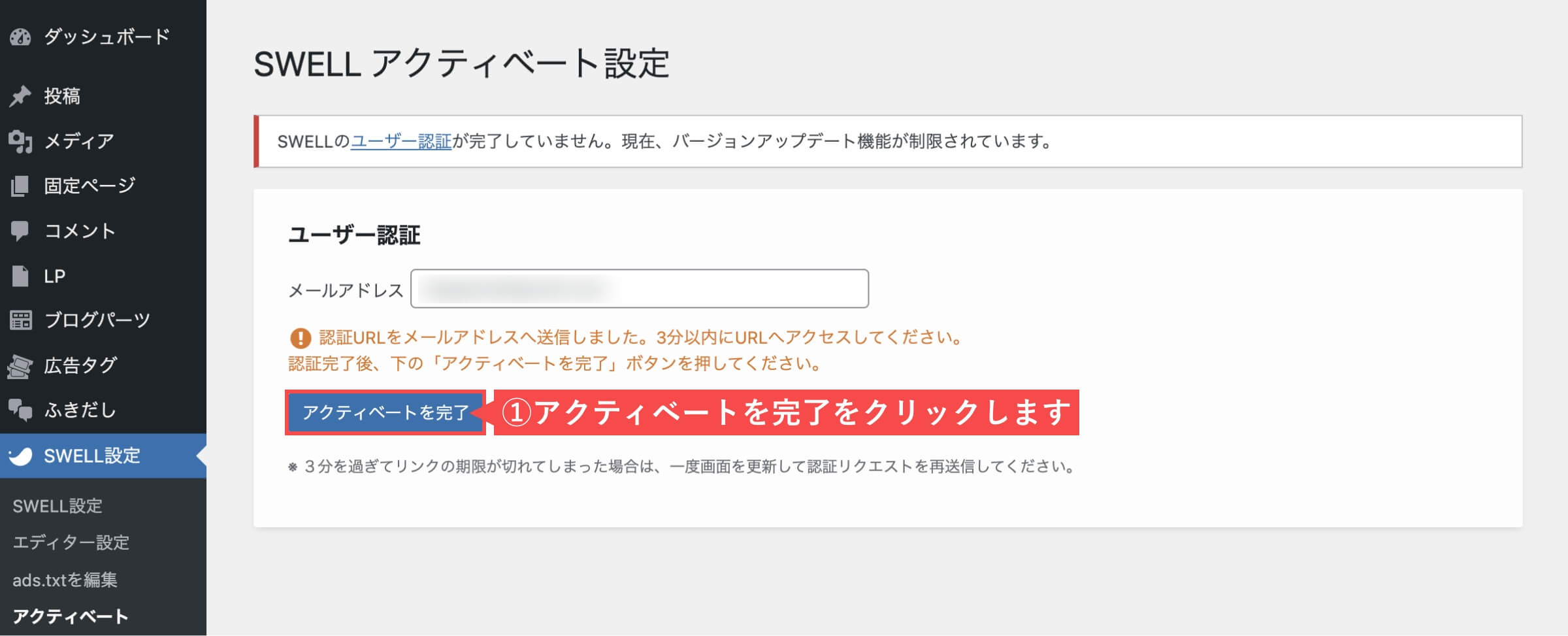
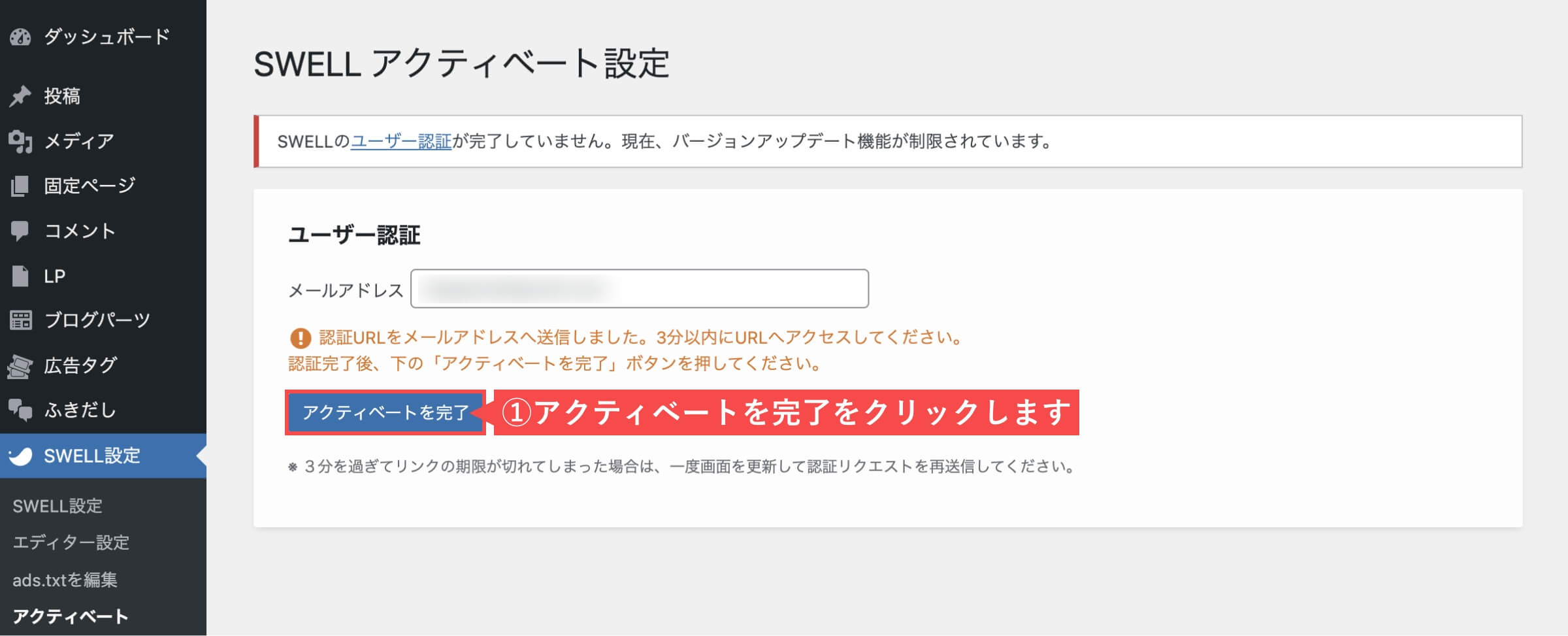
- 右下に「認証完了」が表示される。
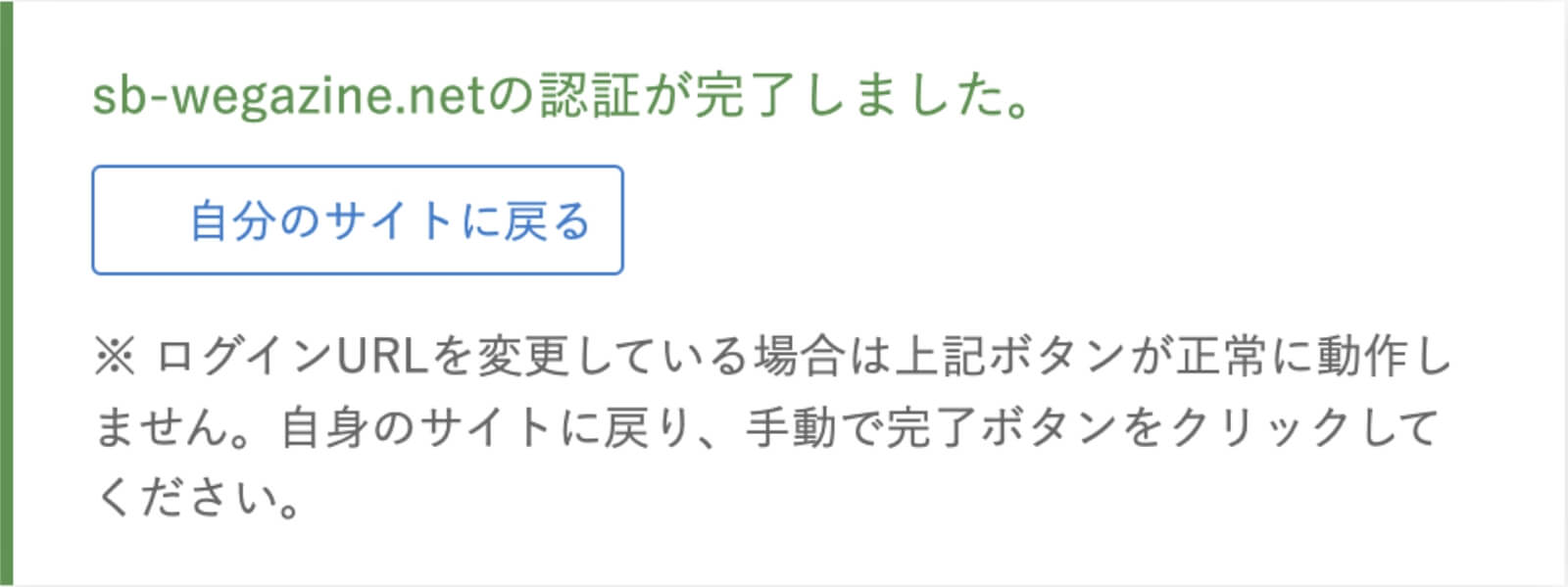
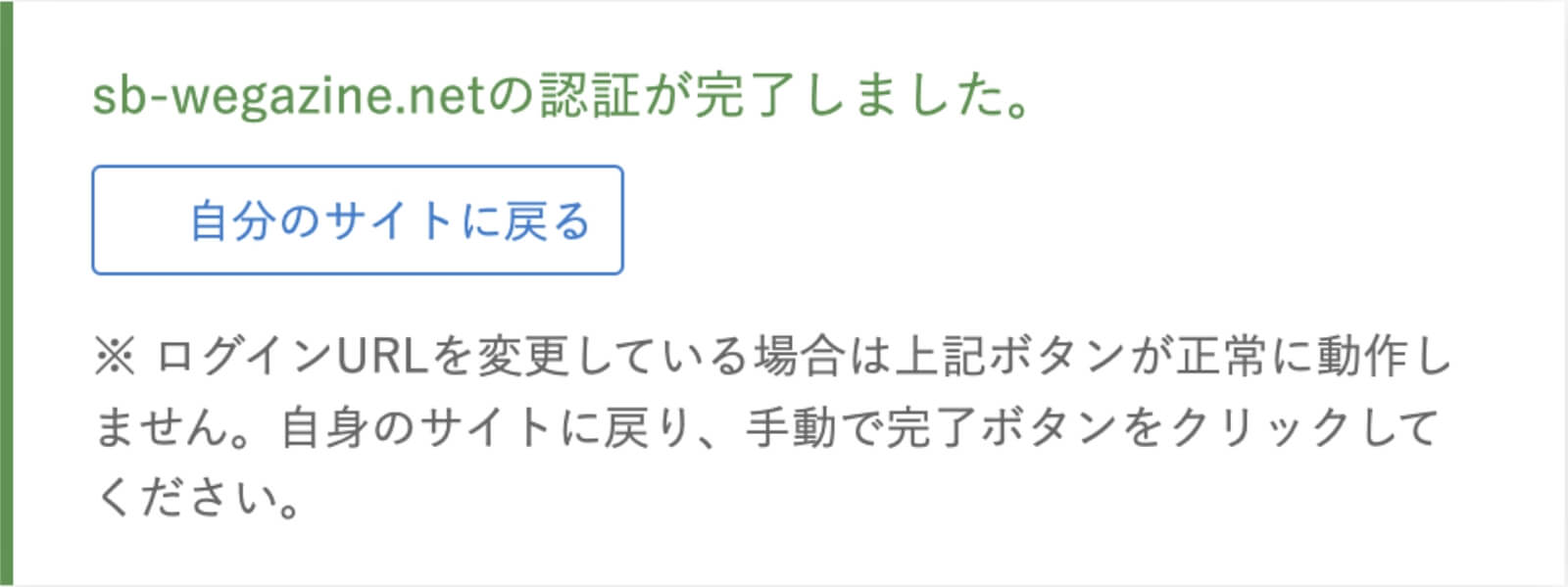
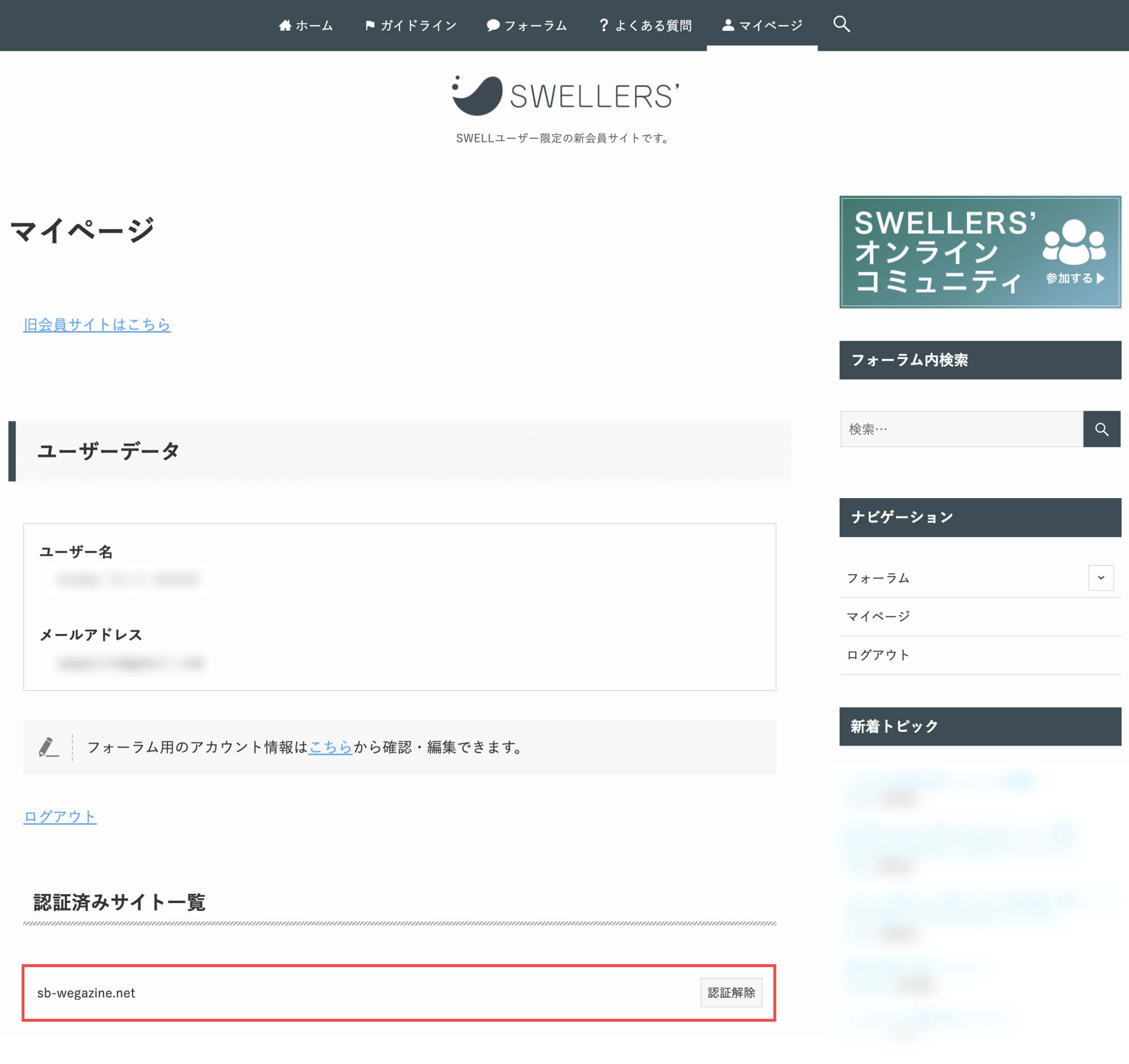
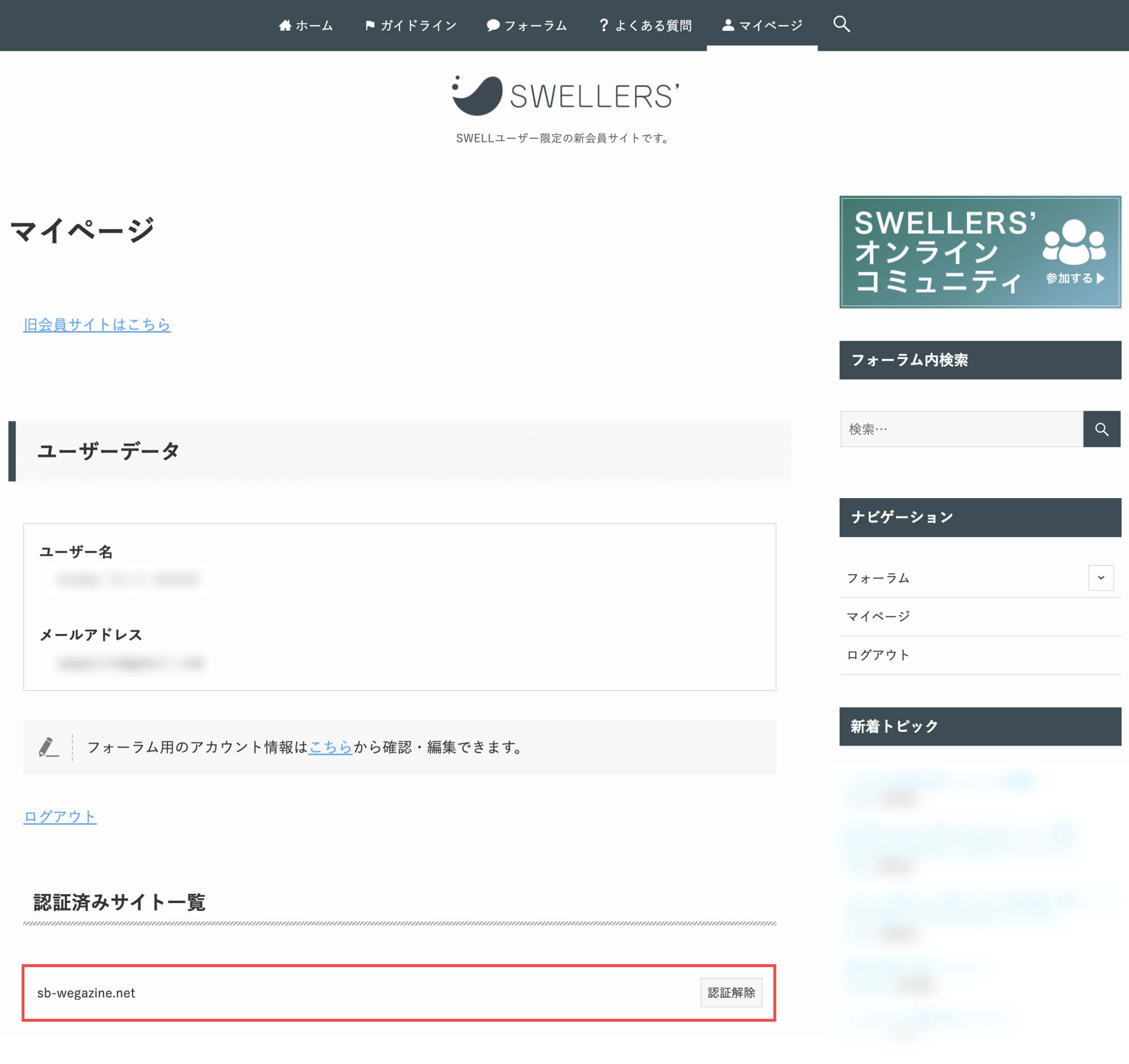
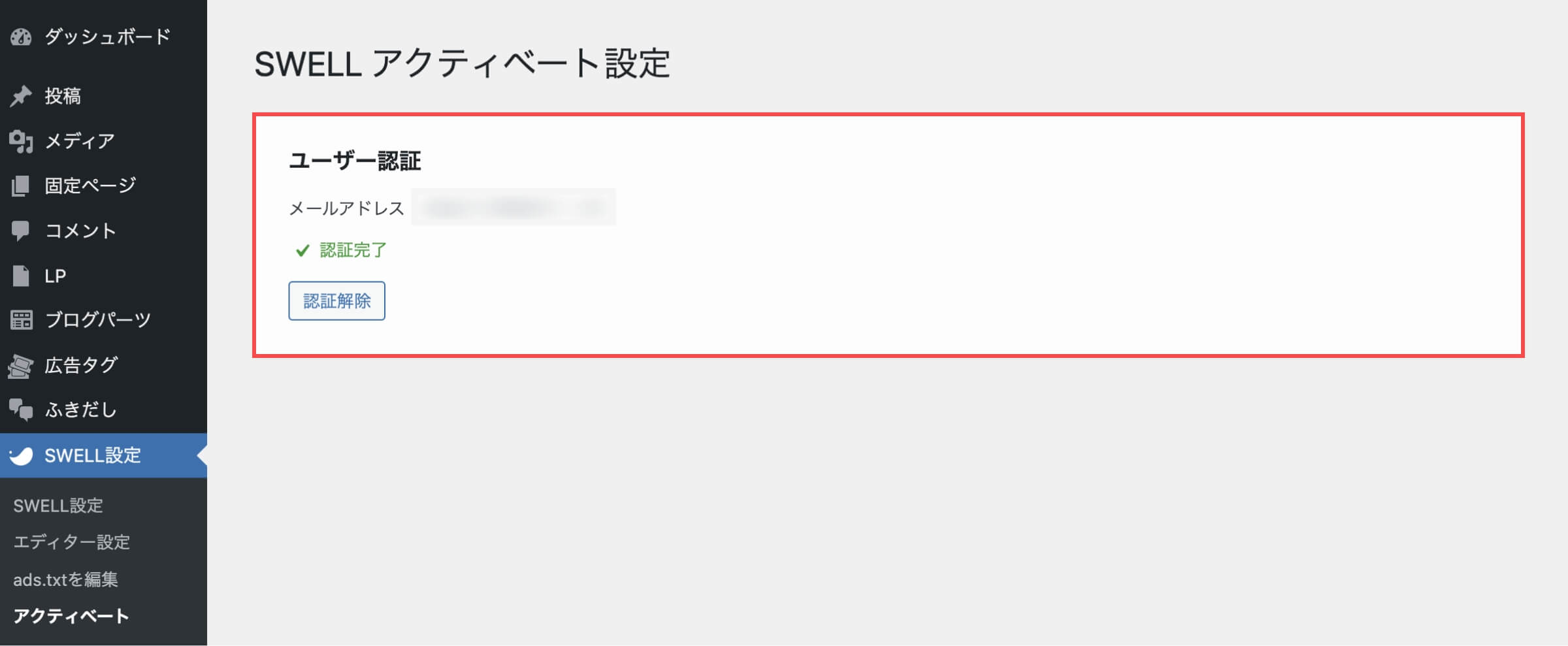
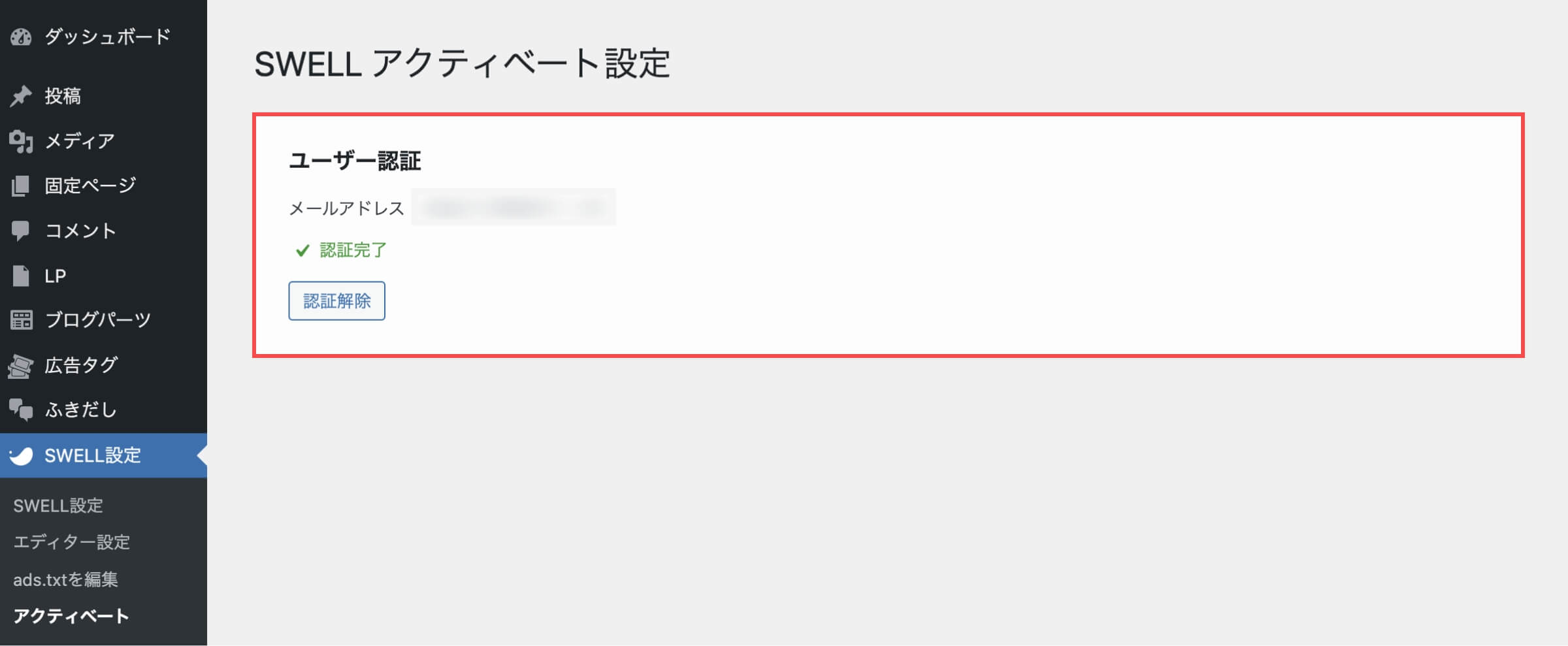
「SWELLアクティベート設定」の解説は以上です。
アクセス解析ツールの導入方法
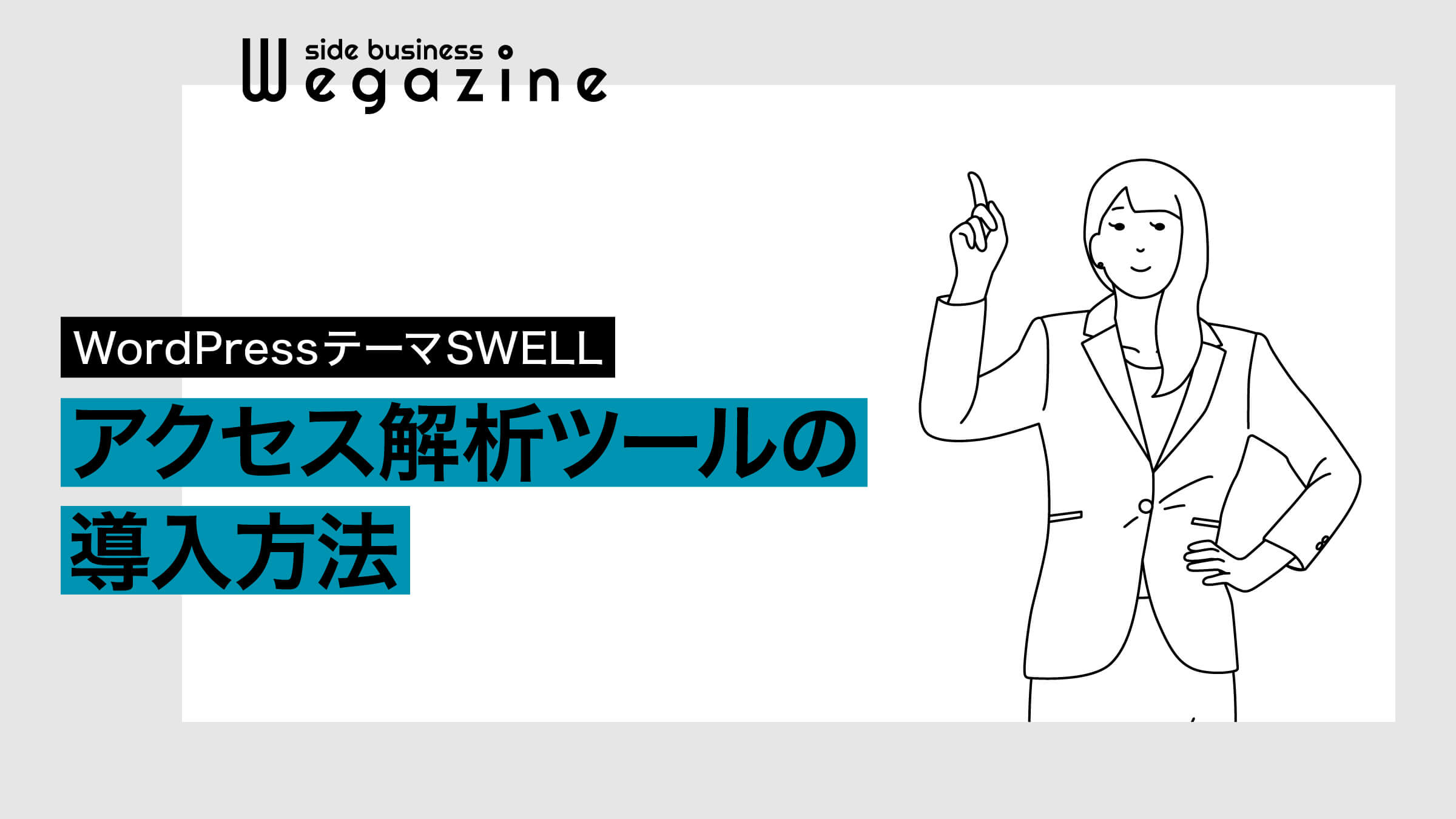
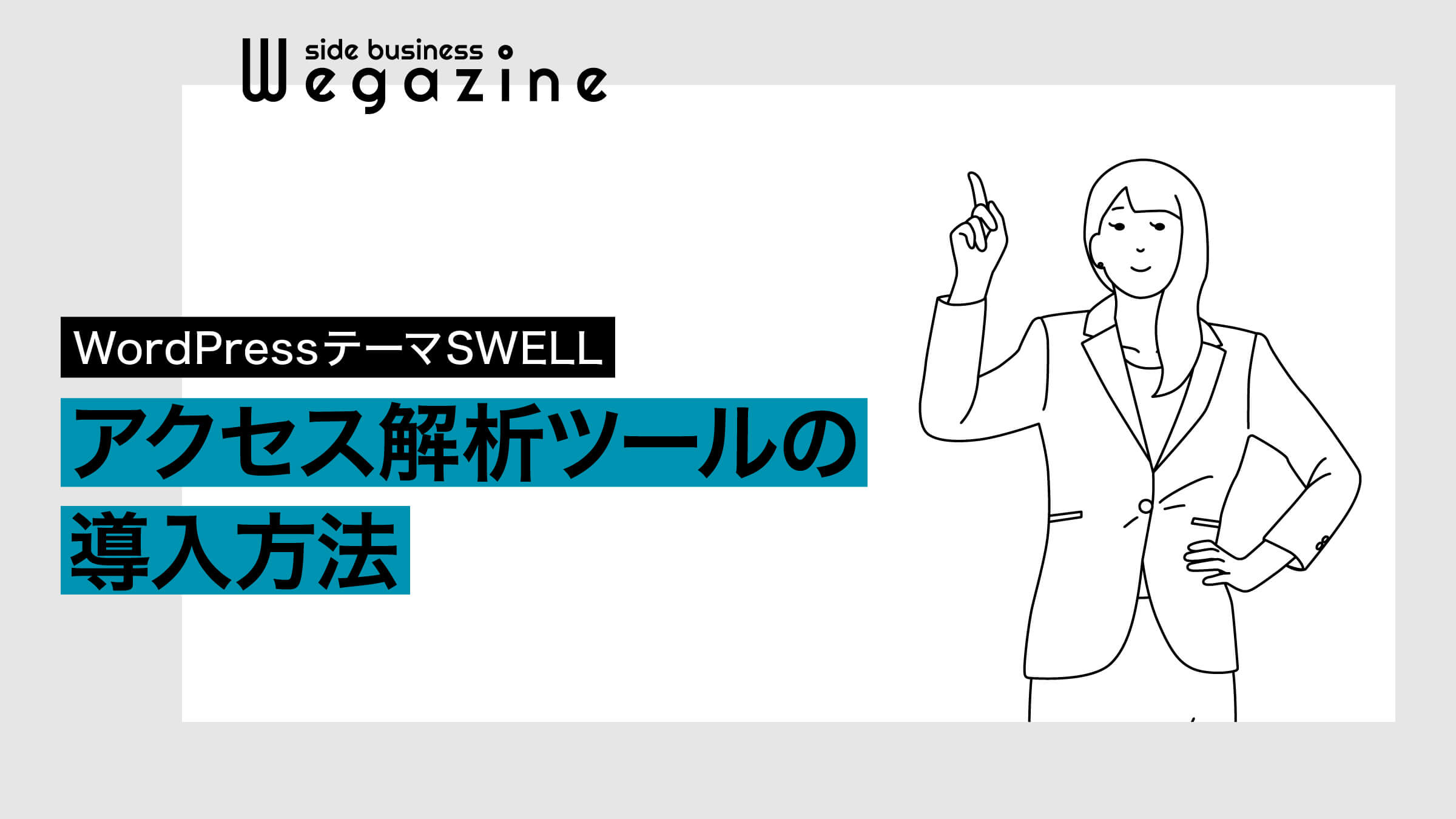
WordPressテーマ「SWELL」のインストールが完了したら「アクセス解析ツール」を導入しておくことをオススメします。
Googleが提供するアクセス解析ツールは無料で利用できて、ブログ分析とSEO対策にも活用できる機能があります。
最初に設定しておかないとデータ収集と蓄積がされないので、早めの導入をご検討ください。
Googleアナリティクスを導入する
Googleアナリティクスは、ブログやWebサイトにアクセスしたユーザーの情報が確認できる無料のアクセス解析ツールです。
主に以下の内容が確認できます。
| 指標 | 概要 |
|---|---|
| セッション | サイトやアプリでユーザーが操作を行っている時間のことです。 ユーザーが 30 分以上操作を行わなかった場合、それ以降の操作は新しいセッションと見なされます。 |
| ユーザー | Webサイトを訪れたユーザーの数 |
| 平均エンゲージメント時間 | アクティブユーザーあたりの平均エンゲージメント時間 |
| ページビューイベント | ページが読み込まれるたび、またはアクティブなサイトによって閲覧履歴のステータスが変更されるたびのイベント数 |
| クリックイベント | ユーザーが現在のドメインから移動するリンクをクリックするたびのイベント数 |
| スクロールイベント | ユーザーが各ページの最下部まで初めてスクロールしたときのイベント数 (垂直方向に 90% の深さまで表示されたときなど) |
「Googleアナリティクスの導入方法」について詳しく知りたい方は、下記の記事をご確認ください。
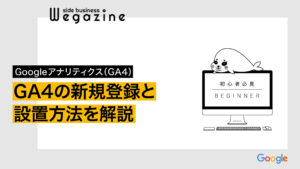
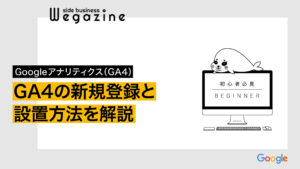
SWELLにGoogleアナリティクスのタグを設置する
SWELLにGoogleアナリティクスのタグ(トラッキングコード)を設置する方法は3パターンあります。
- カスタマイズの「高度な設定」を利用する方法
- プラグインの「SEO SIMPLE PACK」を利用する方法(オススメ)
- テーマの「ファイルエディター」を利用する方法
「SWELLにGoogleアナリティクスのタグを設置する方法」について詳しく知りたい方は、下記の記事をご確認ください。


「SEO SIMPLE PACKプラグインの設定方法」について詳しく知りたい方は、下記の記事をご確認ください。


Googleサーチコンソールを導入する
Googleサーチコンソールは、ブログやWebサイトに訪れる前のユーザー行動が分析できる無料ツールです。
主に以下の内容が確認できます。
| 概要 | |
|---|---|
| 検索パフォーマンス | クリック数 表示回数 平均CTR(クリック率) 平均掲載順位 上記の内容を「クエリ」「ページ」「国」「デバイス」別に確認することが可能です。 |
| URL検査 | サイトがGoogleにインデックスされているかを確認することができる。 インデックスされていない場合は依頼することもできる。 |
| カバレッジ | エラーページなどの確認ができる。 |
| サイトマップ | サイトマップ(sitemap.xml)データを送信することができる。 |
| リンク | 被リンク・内部リンクの状況が確認できる |
「Googleサーチコンソールの導入方法」について詳しく知りたい方は、下記の記事をご確認ください。
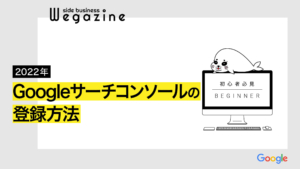
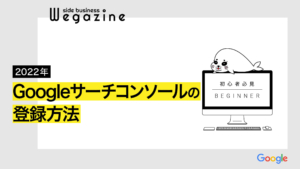
Googleタグマネージャーを導入する
Googleタグマネージャーは、トラッキングコードタグの実装とその後の設定を管理するためのツールとして利用できます。
- html編集などのコーディングが不要なので、タグの設置が簡単
- タグの追加・編集・削除がGTMの管理画面で可能
- 公開前にプレビューで動作確認と設置状況の把握が可能
- バージョン管理によるバックアップ機能で、設定間違いにもスピーディに対応可能
- 複数のタグを一括管理
- 複数人によるタグ管理ができるので、対応コンテンツごとの管理も可能
「Googleタグマネージャーの登録方法」を詳しく知りたい方は、下記の記事をご確認ください。


SWELLにGoogleタグマネージャーのタグを設置する
Googleタグマネージャーのタグ(トラッキングコード)をSWELLに設置する方法は「高度な設定」のひとつになります。
「WordPressテーマSWELLにGTMを設置する方法」を詳しく知りたい方は、下記の記事をご確認ください。


SWELLアフィリエイトを始めよう


SWELLを購入した方だけの特権で「SWELLアフィリエイト」を行うことができます。
- SWELL購入者だけの特権なので競合が少ない
- 購入者特典が禁止なので参入しやすい
- SNSでのアフィリエイトが可能なので幅広く宣伝できる
「SWELLアフィリエイトの方法」を詳しく知りたい方は、下記の記事をご確認ください。


まとめ
当記事では「WordPressテーマ「SWELL」の特徴と導入方法」について解説しました。
- WordPressのテーマって何が良いの?
- アフィリエイトブログに最適なテーマを知りたい。
- SEOに強いテーマを知りたい。
- SWELLってよく聞くけど何が良いの?
- SWELLの導入方法とアクティベート(認証)設定を知りたい。
上記のような悩みや疑問について解説しましたが、解決できましたでしょうか?
ブログやWebサイト運営者で、WordPressの無料テーマを利用している方も多いと思いますが、SWELLを利用するメリットは高いと思います。
買い切りのテーマなので、今後機能が増えれば価格が上がる可能性もあります。
一度の購入で複数のブログにも利用できるし、アップデートも永久無料で受けられるので大変お得です。
ぜひこの機会に、SWELLを導入してみてはいかがでしょうか。
WordPressテーマ「SWELL」の特徴と導入方法を解説(初心者必見)は以上となります。
最後までご覧いただきありがとうございました。



